関係各位 20190731-009
アイ・シー・エス通商株式会社
TEL03-3669-8271
FAX050-3156-7156
E_mail;report@icst.co.jp
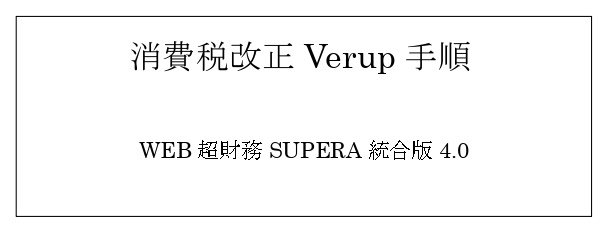
目 次
P1・・・・・・目次 P2・・・・・インストールCD(またはフォルダ、ファイル群)
★作業前確認およびリネーム作業、バックアップ等
P3~P5・・・・・ 1、残高確認用 自動試算表の出力を実施
P6~P11・・・・ 2、お客様のサーバー環境確認(Win7、10、2012、2016、2019)
2-1IPアドレス、ワークグループ、ドメイン有無、OSの確認・2-2Oracle10か11の確認・2-3JAVAのバージョン確認
2-4ApacheTomcatのバージョン確認・2-5firmMoto内ファイルの有無・2-6現在の超財務SUPERAVer確認
2-7合併マスターの使用有無の確認
P12・・・・・・・ 3、簡単バックアップの実施
P13~P15・・・・ 4、フォルダのリネーム作業 [現利用のアプリ等が対象]
4-1、webzaimu とwebzaimu_gpとProフォルダ(tegataフォルダある場合は対象)
4-2、管理者業務フォルダ・4-3、管理者業務のシステム管理者パスワードの確認(ほぼ変更はない)
P16・・・・・・・5、Apache Tomcatサービスの停止
P17・・・・・・・6、Apache Tomcatのアンインストールを実施
P18・・・・・・・7、JAVA8u201へ変更
7-1、JAVA8u201(64ビット版)のインストール・7-2、JAVA8u201(32ビット版)のインストール、
7-3 インストール後の内容確認
P19・・・・・・・8、Apache Tomcatのインストールを実施
P20・・・・・・・9、設定ファイルのコピー
P21~P23・・・ 10、Apache Tomcat8.5 Tomcat8のConfigureTomcatを実施
10-1、Generalタブ・10-2、JAVAのタブ・10-3と10-4は画面コピーで説明
★ICSTアプリ入替作業
P24・・・・・・11、ICSTアプリ入れ替え作業を実施(WEBZAIMUとWEBZAIMU_GPとPROとtetata)
P25・・・・・・12、ICSTアプリ入れ替え作業を実施(管理者業務とlib)
P26・・・・・・13、ICSTアプリ入れ替え作業を実施(web.xml)★お客様毎に個別設定
P27~P28・・・ 14、ICSTアプリ入れ替え作業を実施(context.xml)★お客様毎の個別設定
14-1、ICSTから用意されたファイルがある場合・14-2、ICSTからのファイルが無い場合[手動]
[■超財務SUPEAR 10ライセンス以上のみ作業をする]
P29・・・・・・15、ICSTアプリ入れ替え作業を実施(firmmotoフォルダ)★お客様毎の個別設定
P30・・・・・・16、ICSTアプリ入れ替え作業を実施(18の作業前チェック)
- 合併の構造的な変更設定、②通常マスター設定、③合併マスター設定 をメモ帳に貼り付け)
P31・・・・・・17、ICSTアプリ入れ替え作業を実施(バッチファイル等を実行)
税率印字表示、クロス集計表のメニュー自動追加等
P32~P33・・・18、ICSTアプリ入れ替え作業を実施(16を元に入替作業)
★アプリ開始設定
P34~P35・・・19、Apache Tomcat8.5 サービスの起動
P36・・・・・・20、WEBアプリケーションの起動確認(20-1はクライアントPCでも確認してもらう)
20-1、簡易入力ⅡPROの起動確認(サーバーとクライアントPC)・20-2、SUPERAと管理者業務の起動確認
★作業後確認
P39・・・・・・21、残高確認用 自動試算表の出力を実施
P40・・・・・・22、消費税改正についての簡易マニュアルPDFコピー、簡易説明
消費税改正バージョンアップのファイル構成
インストールCDの中を確認
A、■2019消費税改正対応に伴う資料
B、2.6-moto-update
C、4.0-update
D、gp-addon-check
E、setup
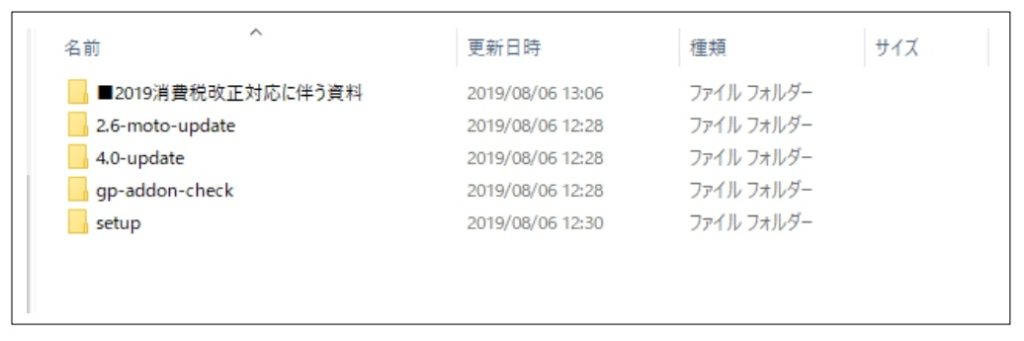
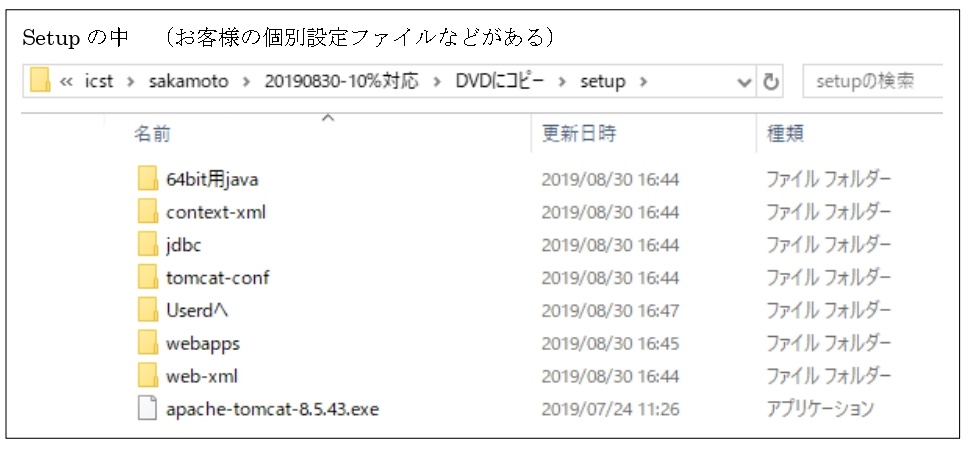

~ 実 施 手 順 ~
1、作業前:残高確認用 自動試算表の出力を実施
WEB超財務Superaシステムの中の出力関係①、自動試算表を開きます。
ログインユーザーとパスワードがあるのでお客様に出力をお願いする。
(作業後に同様の作業を行い、残高に異常がないことを先方に確認する為)
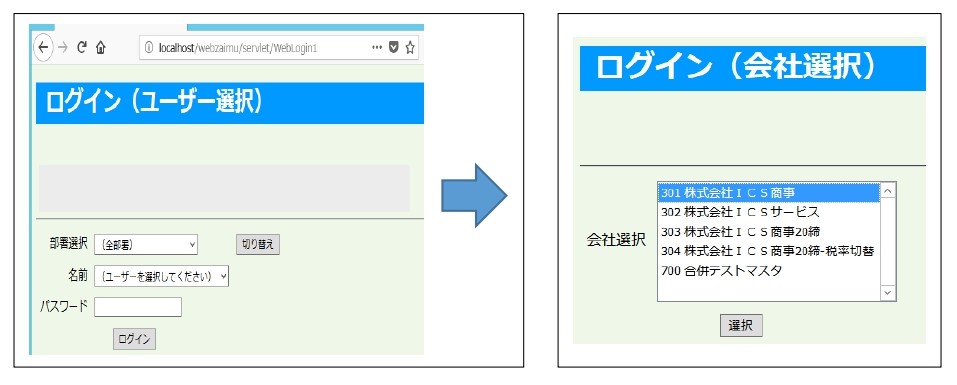
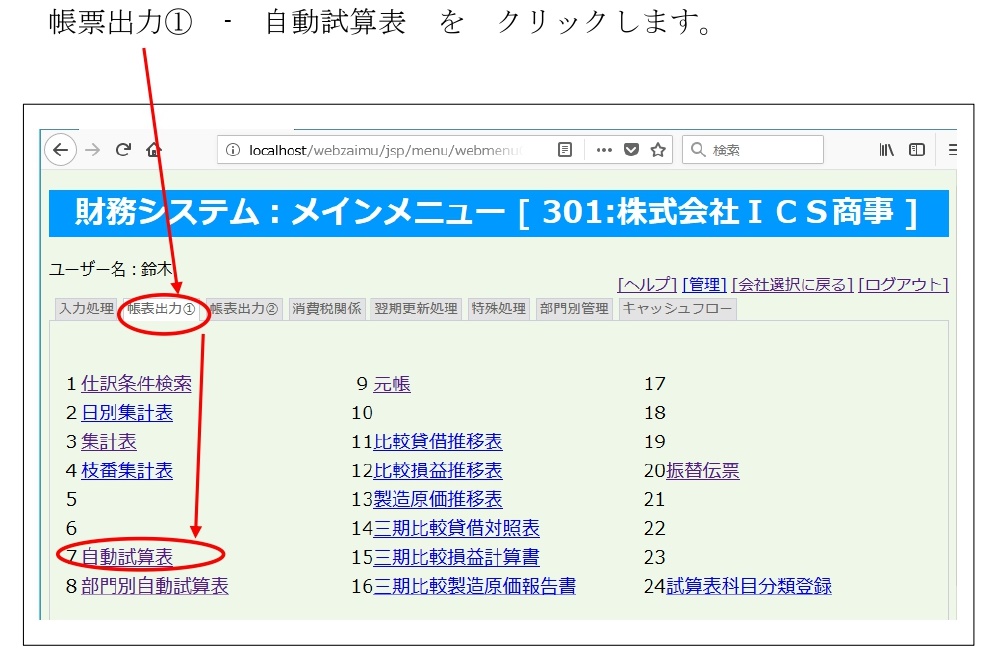
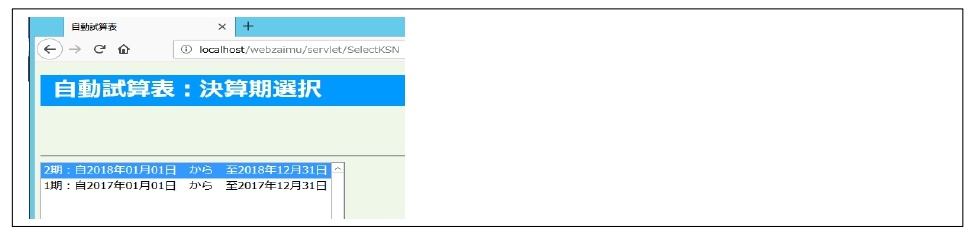
お客様に実施してもらう、またはそのまま月次で 次へ を選択
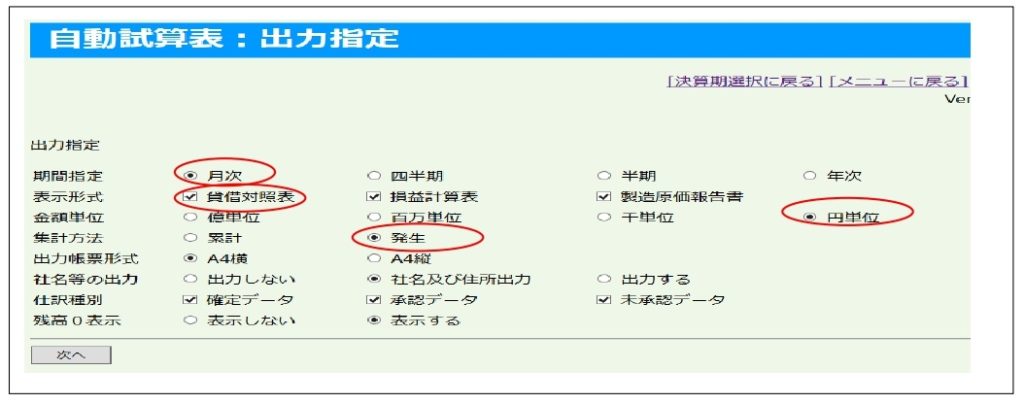
何月分の試算表で確認してもらうのか、出力月を確認してもらう
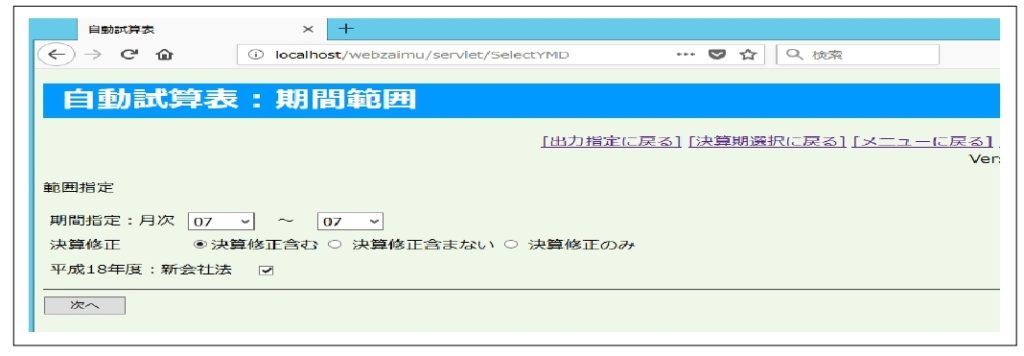
画面一番下にスクロールします。
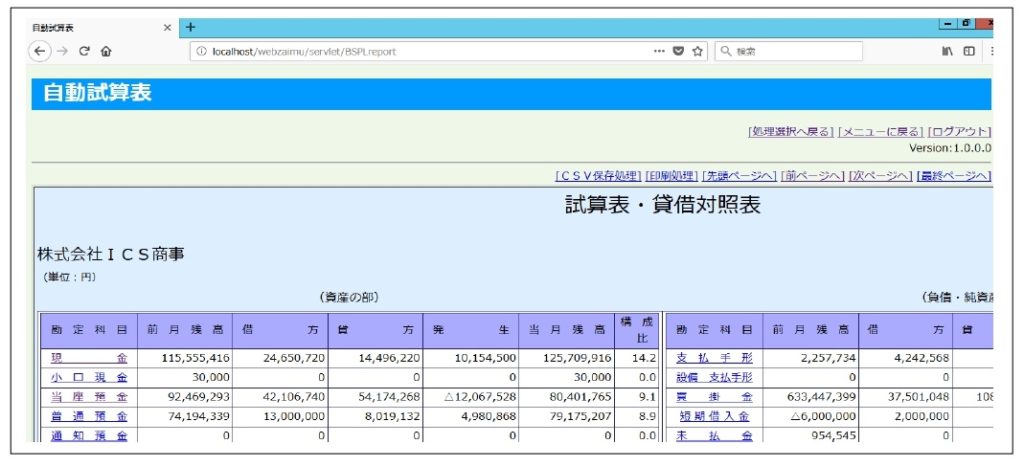
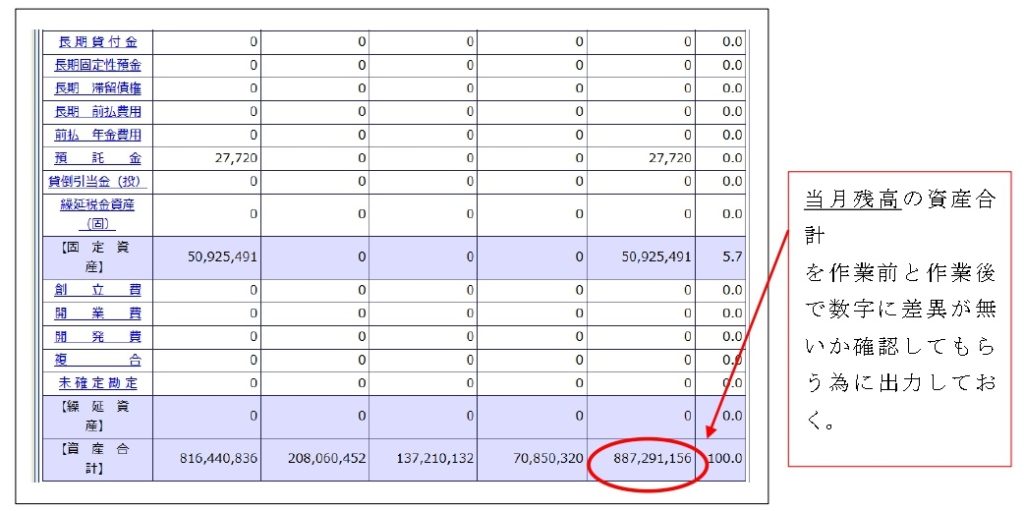
2、お客様のサーバー機環境確認 (Win7,10、2012、2016、2019)
サーバーが別の場所である場合担当者PCからリモート接続にて利用しているケース有
■お客様環境確認として事前に記載をしておく(作業報告書に記載)
2-1、IPアドレス、ワークグループ、ドメイン有り無し、 OS の確認
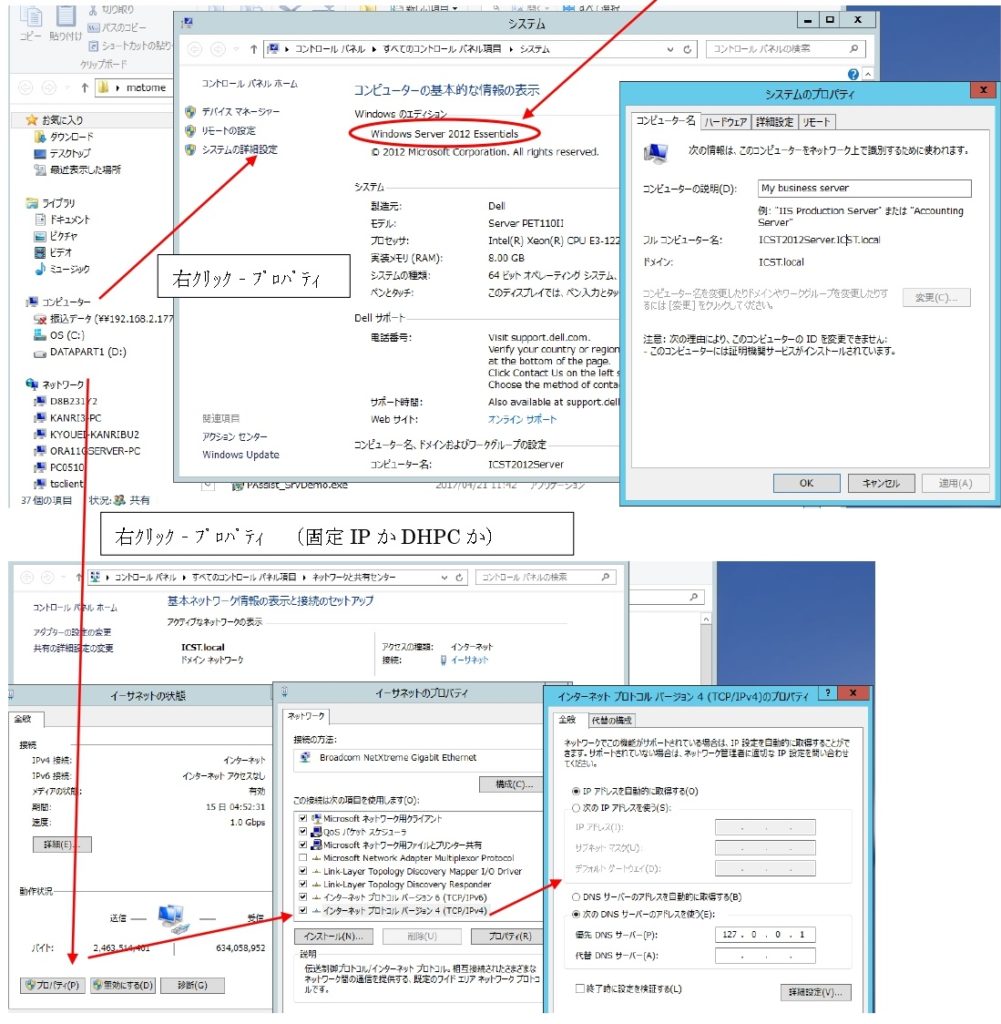
2-2、Oracle10か11 の確認
→ SQL Plusを開き ユーザーzaimuaパスワードzaimua を入力する
Win10の場合 画面左下から SQLPLUSと入力して検索する
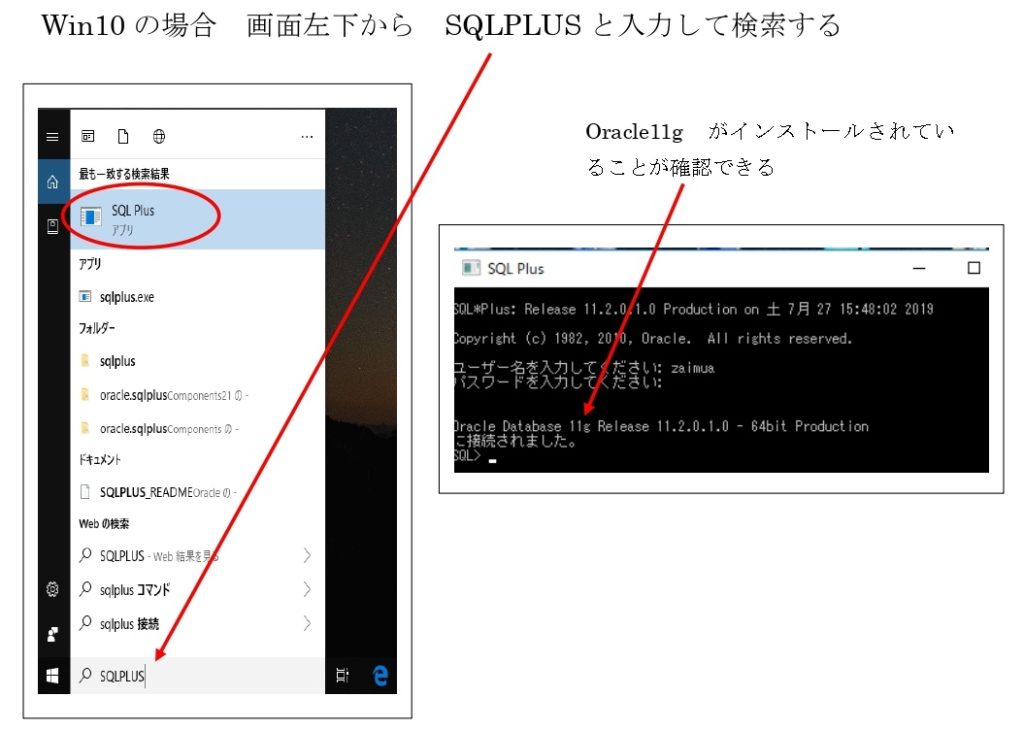
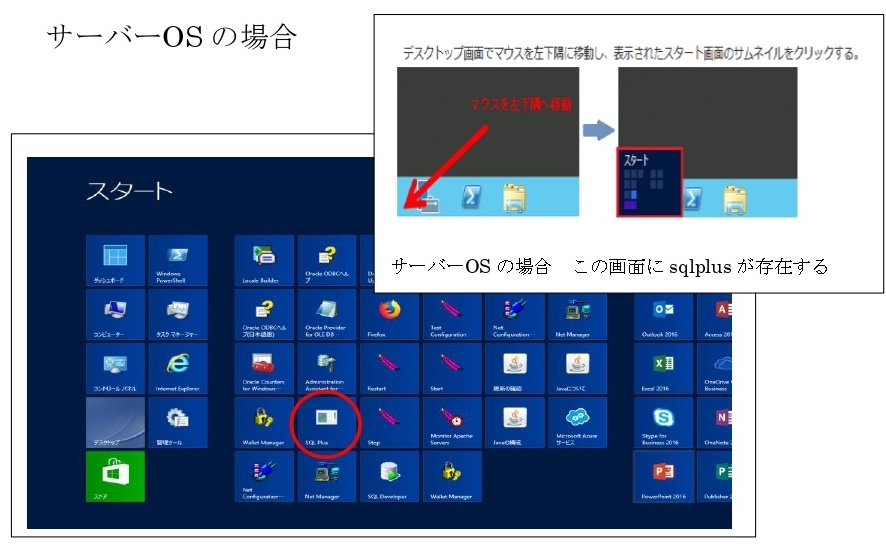
・2-3、JAVAのバージョンの確認 (このあと1.8.0_201にする為の確認)
→ JAVA7(1.7.xx)のみは入れ替え作業時にJAVA8へ差し替えが必須。
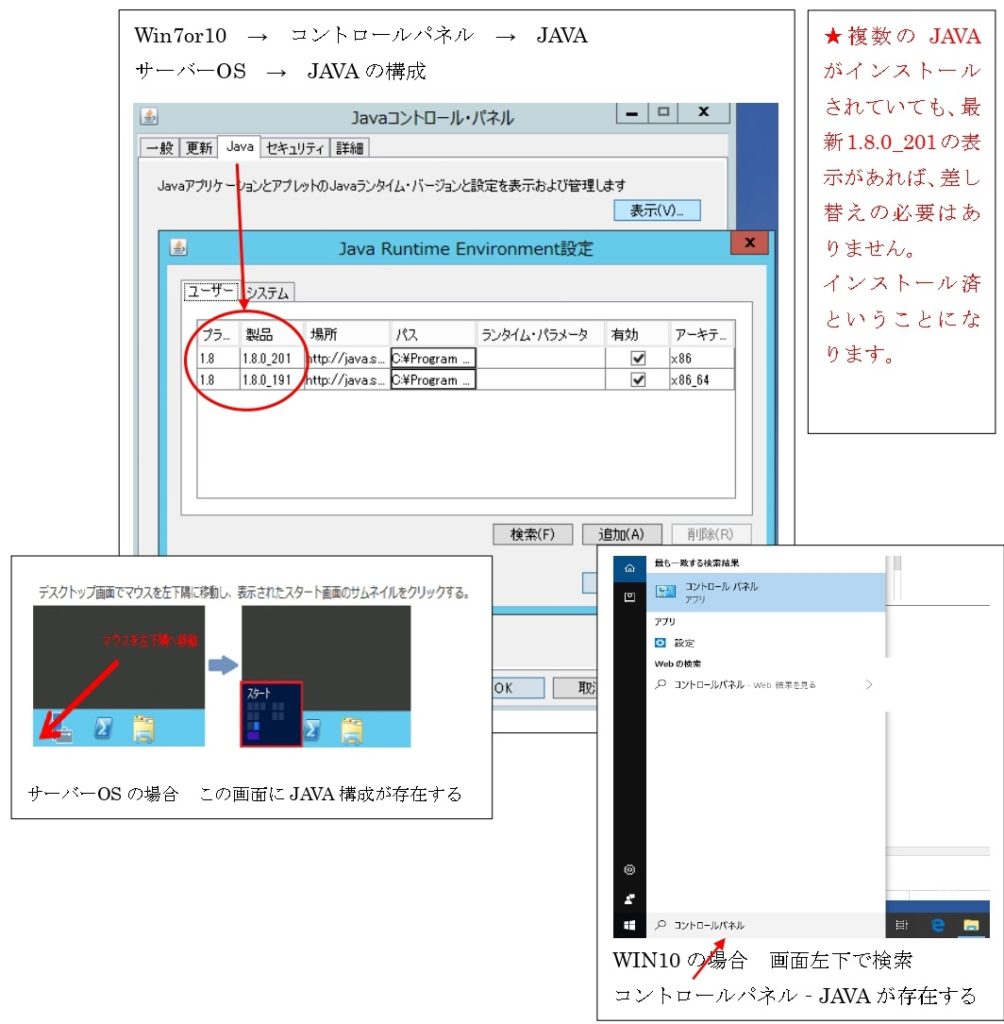
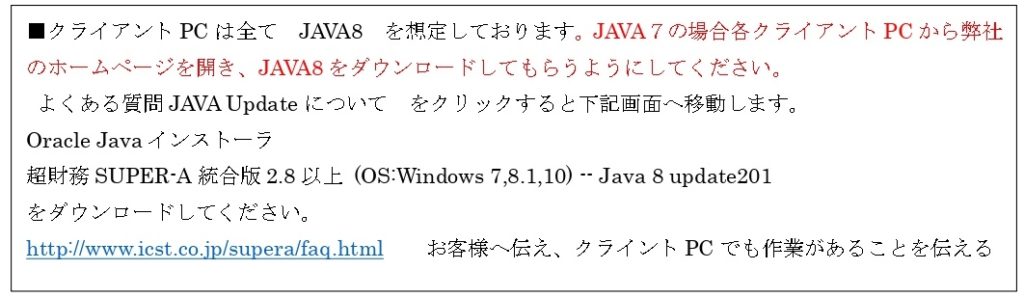
・2-4、ApacheTomcat のバージョン確認( 5.5か7.5が存在する)
C:\Program Files\Apache Software Foundation のフォルダを確認
ApacheTomcatのバージョンン5か7または5と7が存在するはず[差し替え対象]。
5の場合はJAVAが7(1.7xx)なのでJAVAも8へ差し替える必要もある。
(サーバー機とクライアントPCともにJAVA8にする必要あり)
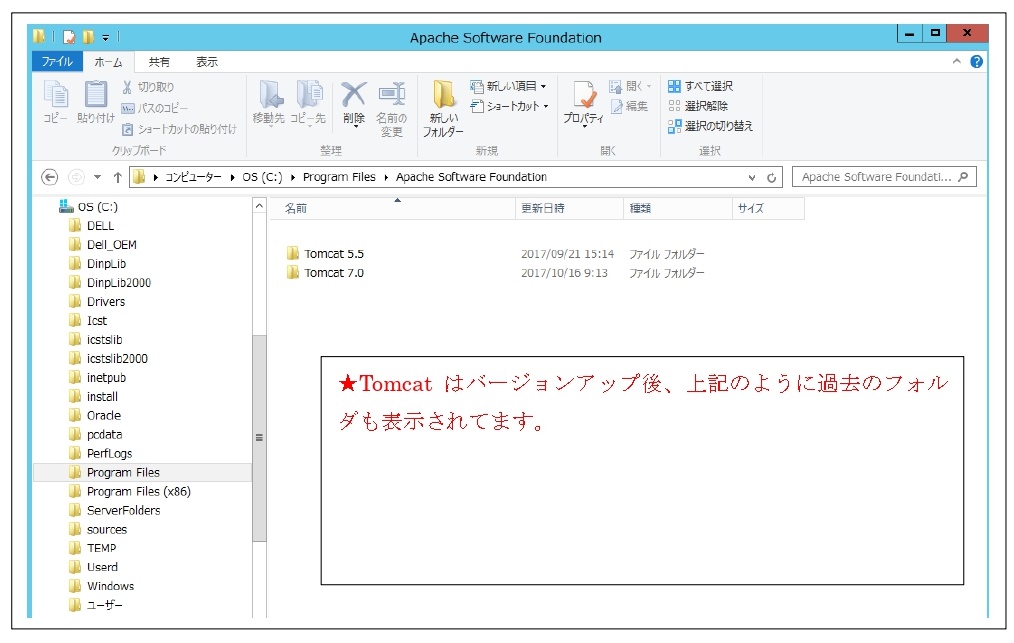
・2-5 firmMoto フォルダの中にファイルが存在しているか確認をする
存在する場合は、入れ替え作業時に差し替えが必要となる
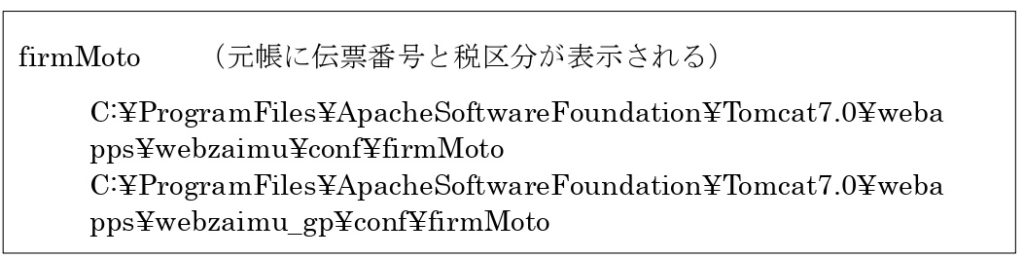
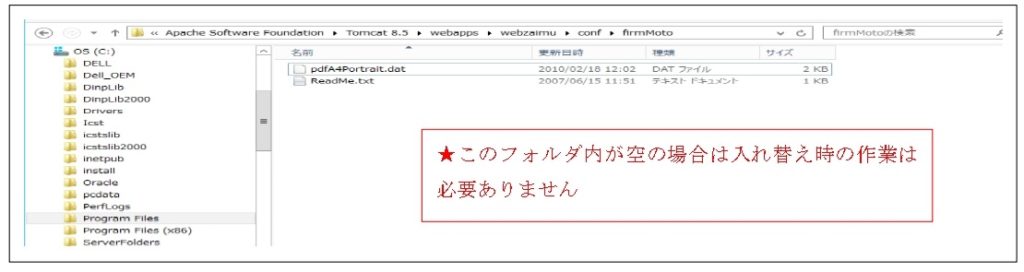
・2-6、現在の超財務SUPERAのバージョン
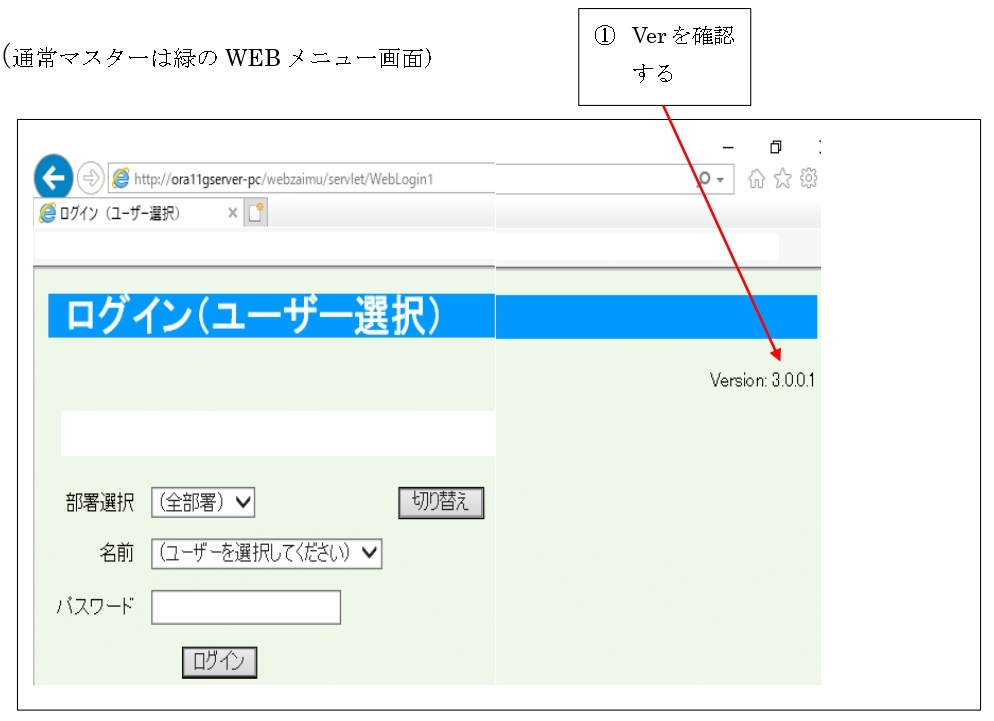
・2-7、合併マスター の使用有無 (使用している場合は差し替え対象)
使用or未使用 か 確認する。


名前が表示される場合は、使用しているか、または設定がされているので、
あとで 設定が必要となる。
名前が表示されない場合は、未使用となる。
3、簡単バックアップの実施
画面上または、CドライブのUSERD内にある簡単バックアップを
実施する。
通常はデスクトップ上にある。
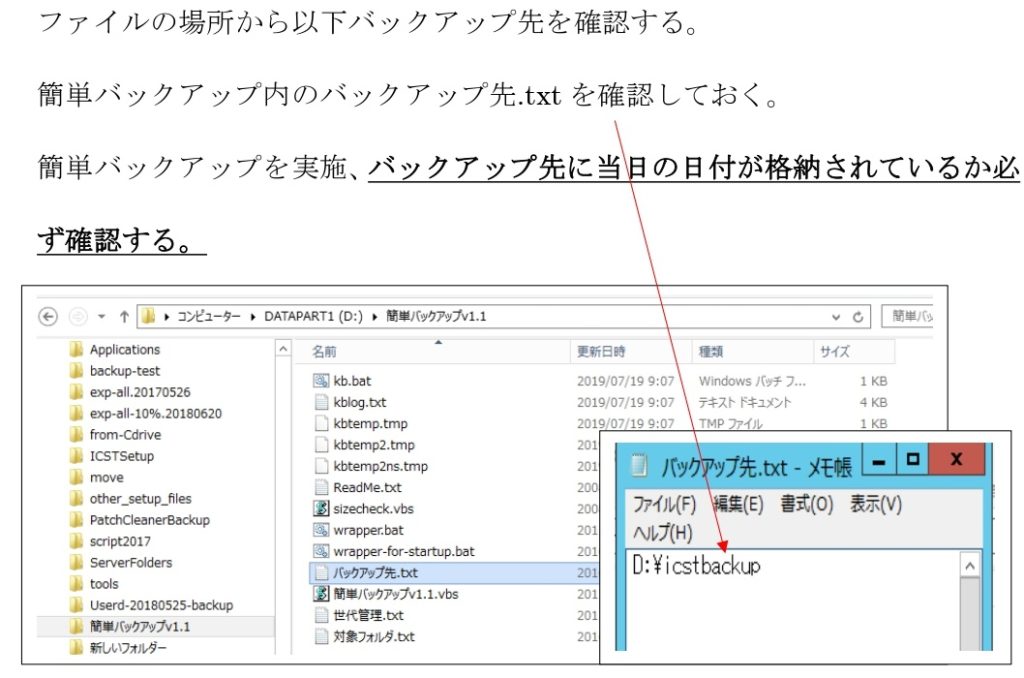
デスクトップ上に簡単バックアップが無い場合は、
wrapper.batをクリックしてください。
(簡単バックアップv1.1でも実行可能ですが、
ネットワークドライブの場合とれない場合があります。)
4、各フォルダを手動でリネームする。(現プログラムをバックアップ)
・4-1 webzaimu とwebzaimu_gpとPRO
tegataフォルダもある場合はそれも対象(無い場合が多い)
Cドライブ内の以下のフォルダをリネームしてデスクトップ上にコピー&貼り付けしておく。(デスクトップ上に本日日付【20190901作業前】フォルダを作成して以下のフォルダを貼り付けする)

・Webzaimuフォルダ を リネームして、
デスクトップ上のフォルダにコピー&貼り付け。日付webzaimu
C:\ProgramFiles\ApacheSoftwareFoundation\Tomcat5.5\webapps\webzaimu
・webzaimu_gpフォルダ を リネームして、
デスクトップ上のフォルダにコピー&貼り付け。 日付zaimu_gp
C:\ProgramFiles\ApacheSoftwareFoundation\Tomcat5.5\webapps\webzaimu_gp
・PROを リネームしてデスクトップ上のフォルダにコピー&貼り付け。 日付Pro
C:\ProgramFiles\ApacheSoftwareFoundation\Tomcat5.5\webapps\Pro
・tegataを リネームしてデスクトップ上のフォルダにコピー&貼り付け。 日付tegata
C:\ProgramFiles\ApacheSoftwareFoundation\Tomcat5.5\webapps\tegata
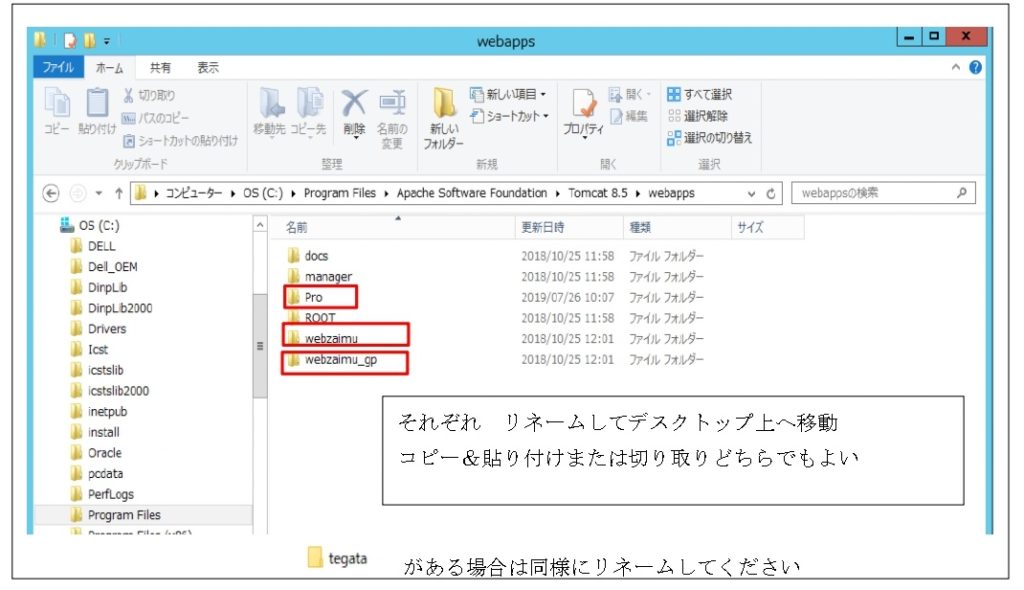
・4-2 管理者業務
Cドライブ内の以下のフォルダをリネームしておく。
管理者業務フォルダを リネーム 日付管理者業務
C:\userd\管理者業務
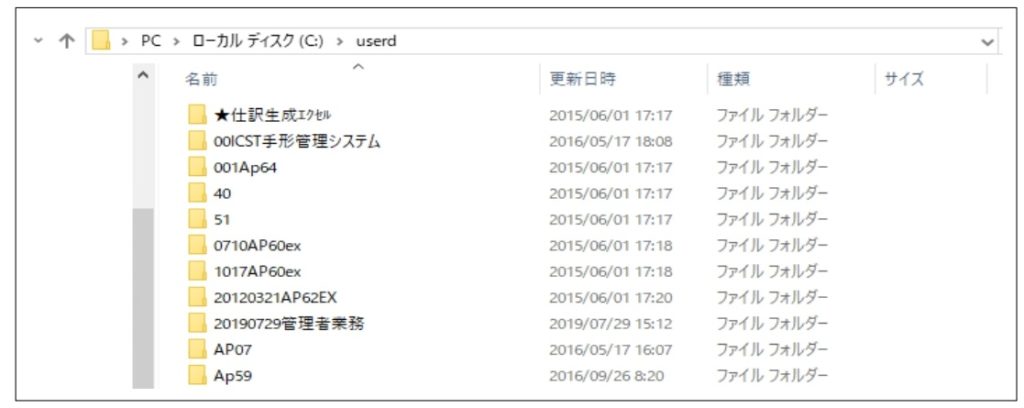
・4-3 管理者業務 のパスワードを調べる
現在のシステム管理者とICST作業者のパスワードを調べる。
ほぼデフォルト設定であるので再設定の必要はない。
次のページのパスワードであれば入替後も再設定する必要はない。
・システム管理者のパスワードadmin (入力時)
(内部のパスワード)181B242025 ← このパスワードであれば設定必要無
・ICST作業者のパスワード icstadmin (入力時)
(内部のパスワード)201A2A2B181B242025 ←このパスワードであれば設定必要無
リネームした管理者業務フォルダの中にある websetup2000.mdbというファイルをshiftで押しながら開く。
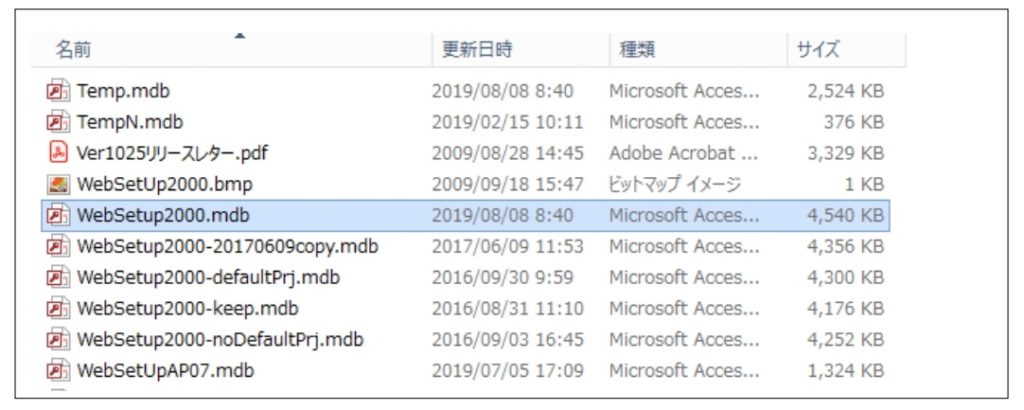
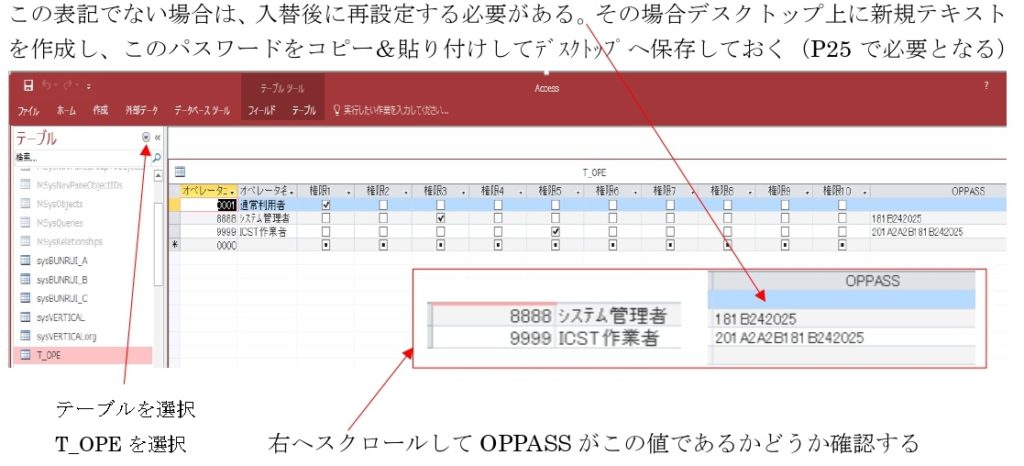
5、Apache Tomcatサービスの停止
コントロールパネル → 管理ツール → サービス を開く
Apache Tomcatを右クリックして停止、とする。
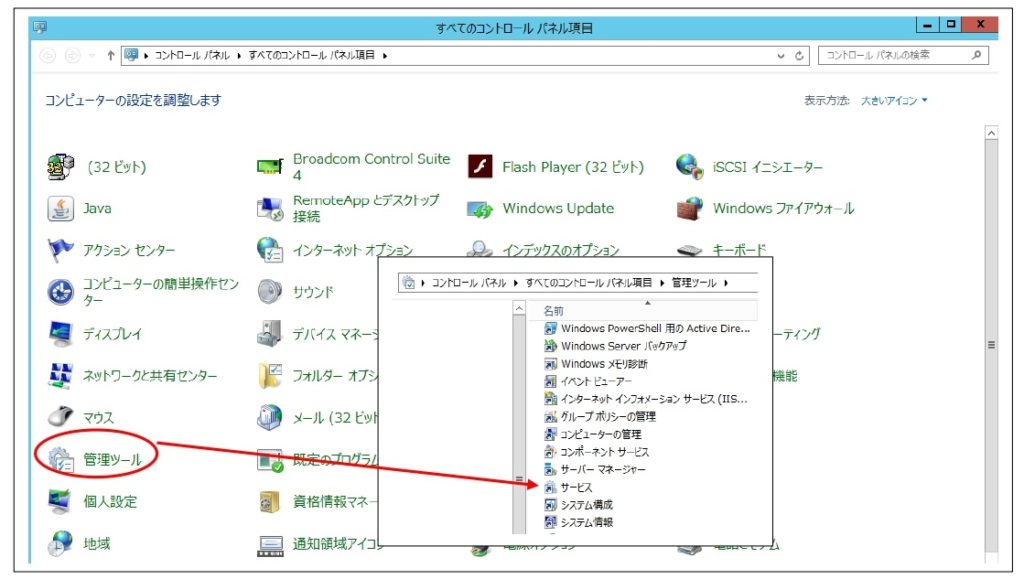
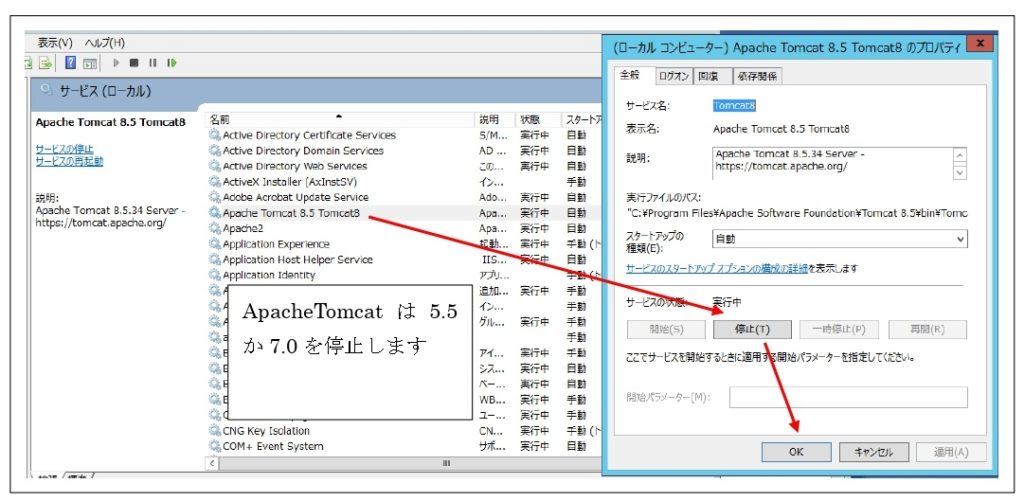
6、Apache Tomcatのアンインストールを実施
Apache Tomcatの5と7の場合は削除する。
Win10はアプリと機能から削除。
Win2012、2016、Win7はプログラムと機能から削除。
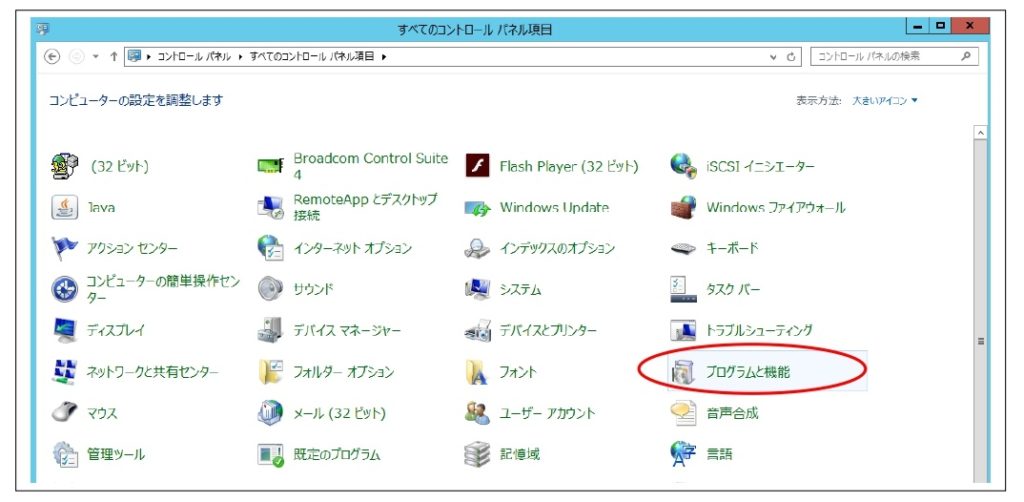
Apache Tomcat右クリックしてアンインストールを実行 (続けて次頁のJAVA削除有)
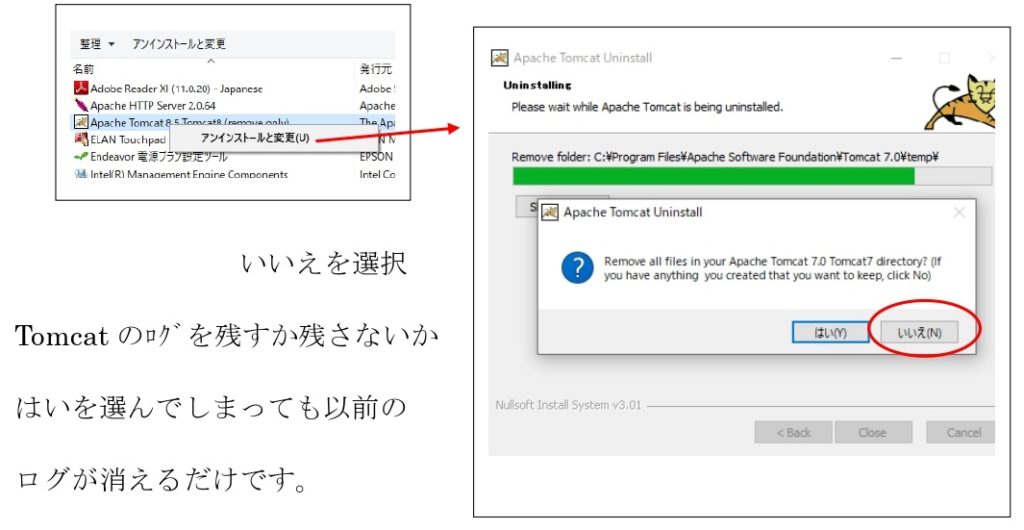
7、JAVA8u201へ変更
・Win10・・コントロールパネルの、アプリと機能から削除 (JAVA18.0.201以外全て)
・Win2012、2016、Win7・・コントロールパネルの、プログラムと機能から削除(JAVA18.0.201以外全て)
7-1 JAVA8u201(64ビット版)のインストール
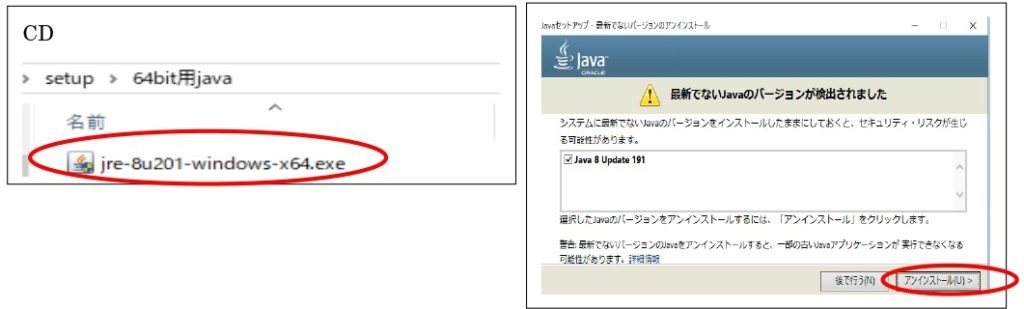
7-2 JAVA8u201(32ビット版)のインストール
先にインストールしている64ビット版を削除しないようにする
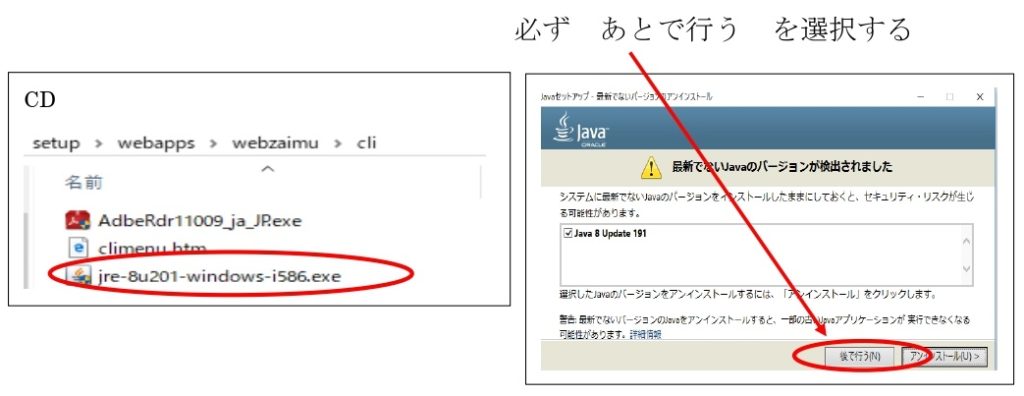
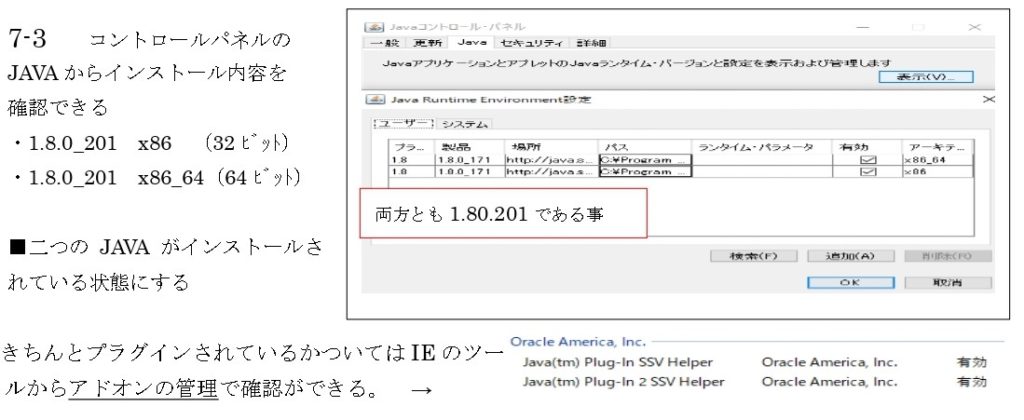
8、Apache Tomcatのインストールを実施(apache-tomcat-8.5.43.exe)
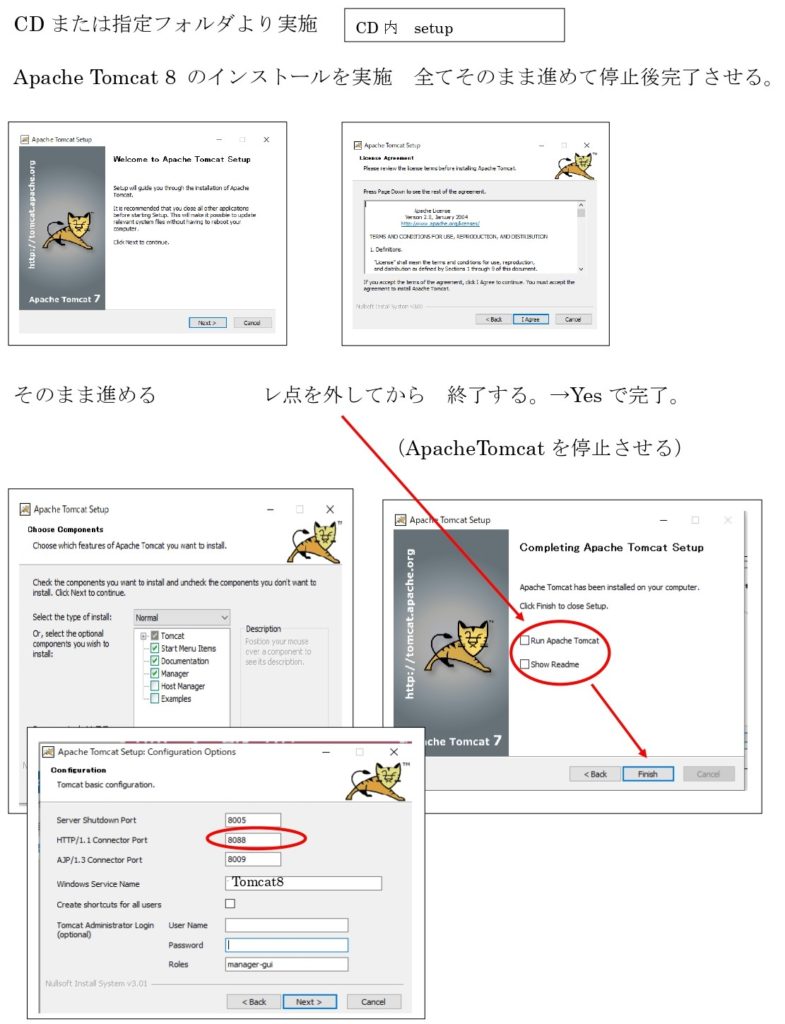
9、設定ファイルのコピー
| CD内 \setup\jdbc |
・ojdbc.jar、orai18n.jar を以下の場所へコピー&貼り付けをする。
CD内JDBCフォルダ内にある2つのファイル(ojdbc.jar、orai18n.jar)をC:\Program Files\Apache Software Foundation\Tomcat 8.5\libの下に貼り付ける。(新規貼り付け)
・server.xmlの差し替え
| CD内 setup\tomcat-conf |
CD内あるserver.xml を、
C:\Program Files\Apache Software Foundation\Tomcat 8.5\conf内
のserver.xmlへ上書き貼り付けをする。

10、Apache Tomcat8.5 : Tomcat8のConfigureTomcatを実施[コンフィギャートムキャット]
右クリックで管理者として実行を選択します。
10-1、Generalのタブ (10-3に画面コピーあり)
ServiceStatusがStop(停止)になっているか確認する。(停止へ設定)
ServiceStatusはStart(開始)が押せる状態になっていればよい。
Startup type がautomatic(自動) になっているか確認する。(自動へ設定)
10-2、JAVAのタブをクリック (10-4に画面コピーあり)
Initial memory pool 1024 へ変更
Maximum memory pool 1280 へ変更
この数値より大きい場合はそのままにする
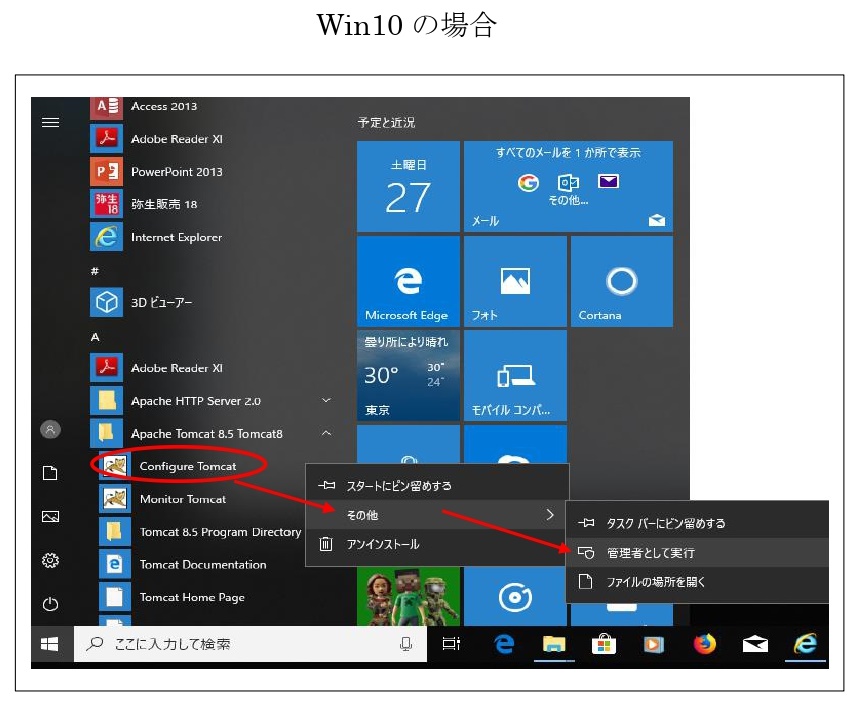
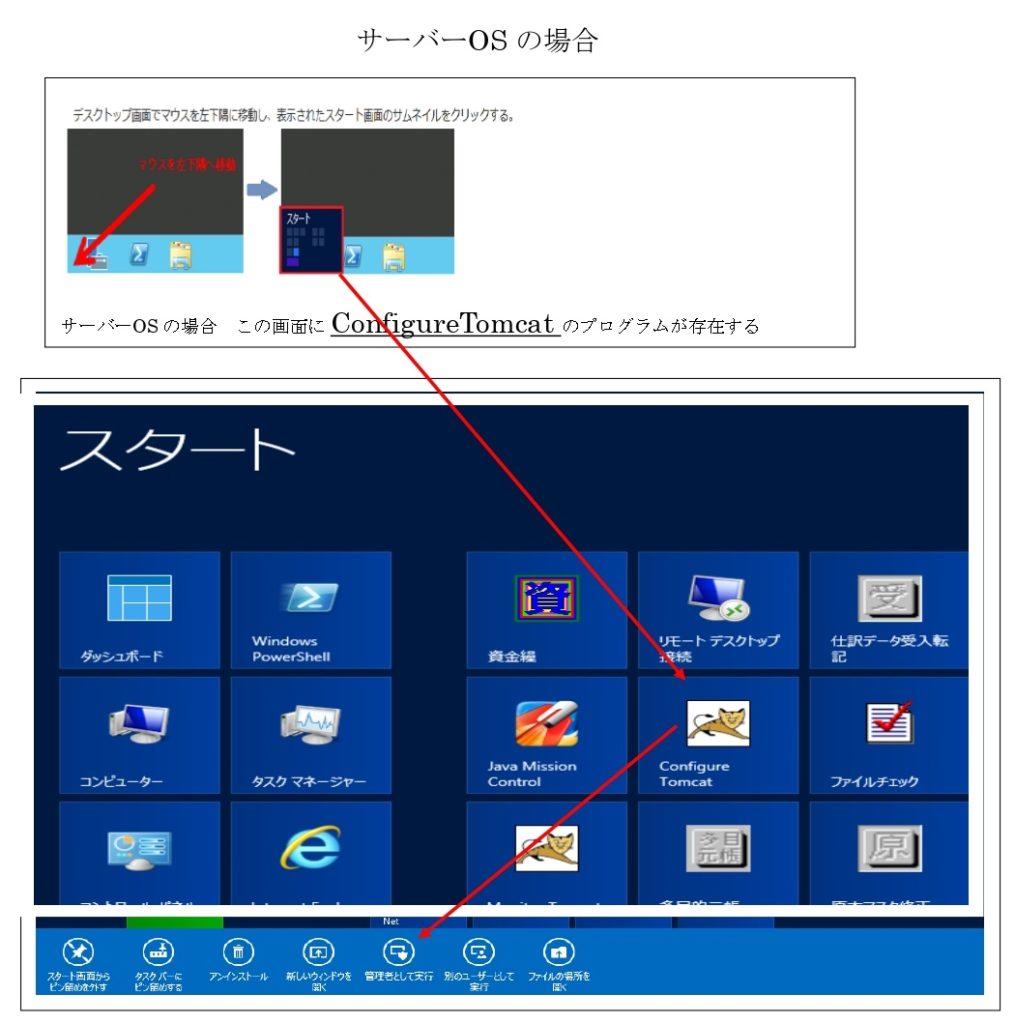
10-3、General のタブ
停止(Stopped)、自動(Automatic)となっているか確認する
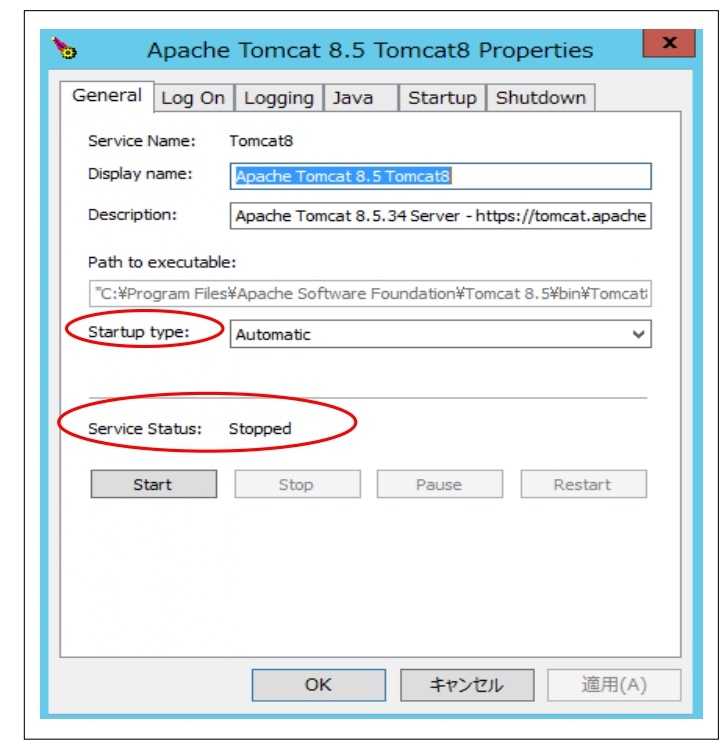
10-4、JAVA のタブ
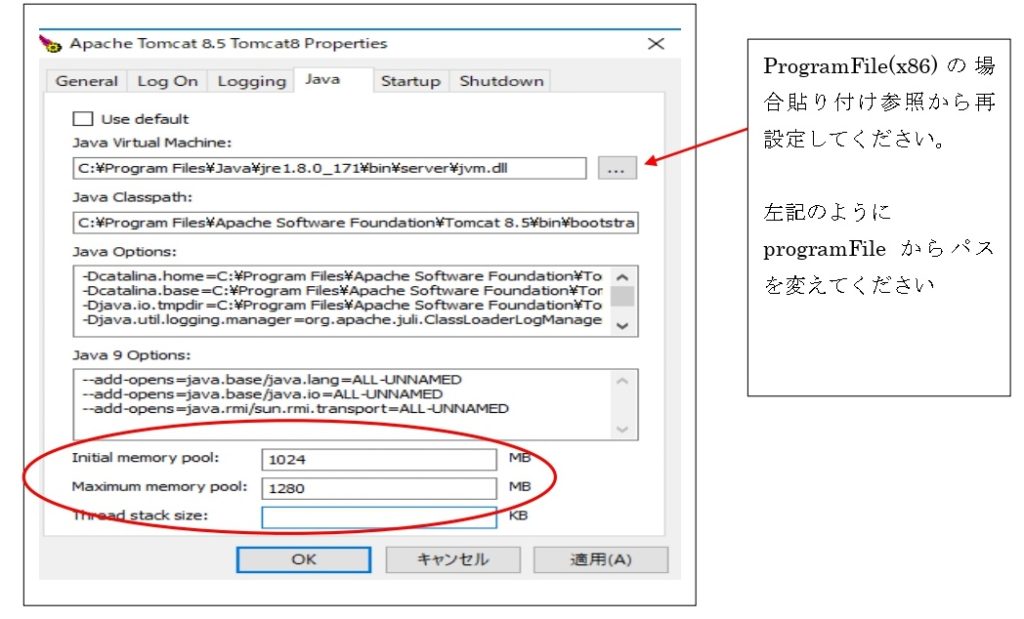
11、ICSTアプリ入れ替え作業を実施(WEBZAIMUとWEBZAIMU_GPとPRO)
11-1
CD内のWebzaimu と Webzaimu‗gp と PRO 3つのフォルダを以下の場所へコピー&貼り付けしてください。 (バックアップとして事前にリネームした3つのフォルダはデスクトップ上にある)
| CD内 setup\webapps |
・Webzaimu を以下 コピー&貼り付けを実行する。(Tomcatは8.5)
C:\ProgramFiles\ApacheSoftwareFoundation\Tomcat8.5\webapps
・webzaimu_gp を以下 コピー&貼り付けを実行する。(Tomcatは8.5)
C:\ProgramFiles\ApacheSoftwareFoundation\Tomcat8.5\webapps
・PRO を以下 コピー&貼り付けを実行する。(Tomcatは8.5)
C:\Program Files\Apache Software Foundation\Tomcat 8.5\webapps
(全て新規フォルダ)
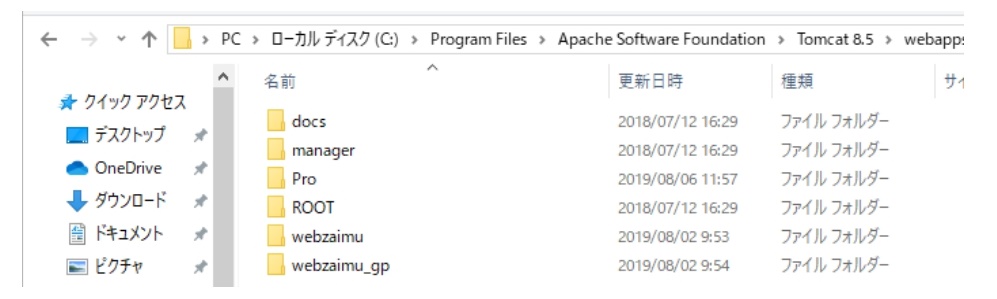
11-2 P13でデスクトップ上に張り付けたtegataフォルダがある場合
・tegata を以下 コピー&貼り付けを実行する。(Tomcatは8.5)
C:\Program Files\Apache Software Foundation\Tomcat 8.5\webapps
12、ICSTアプリ入れ替え作業を実施(管理者業務)
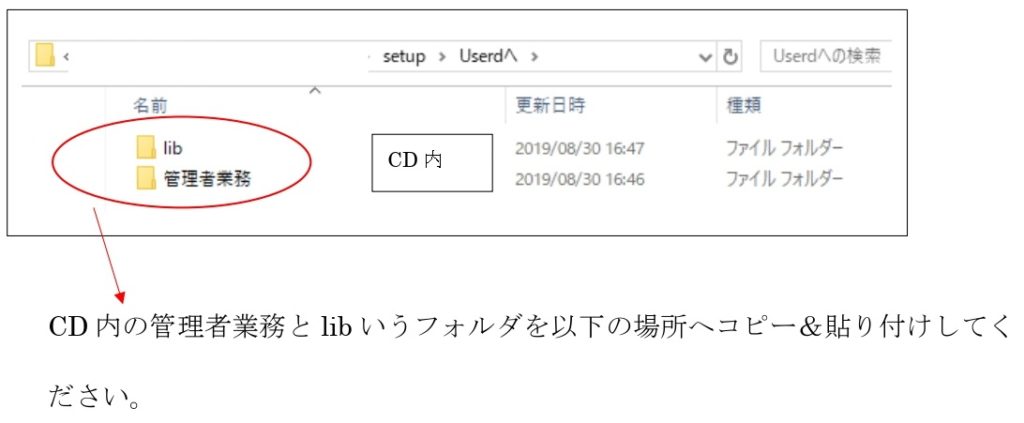
C:\userdフォルダ内へコピー&貼り付けを実行する。
(事前にリネームした管理者業務フォルダがある)
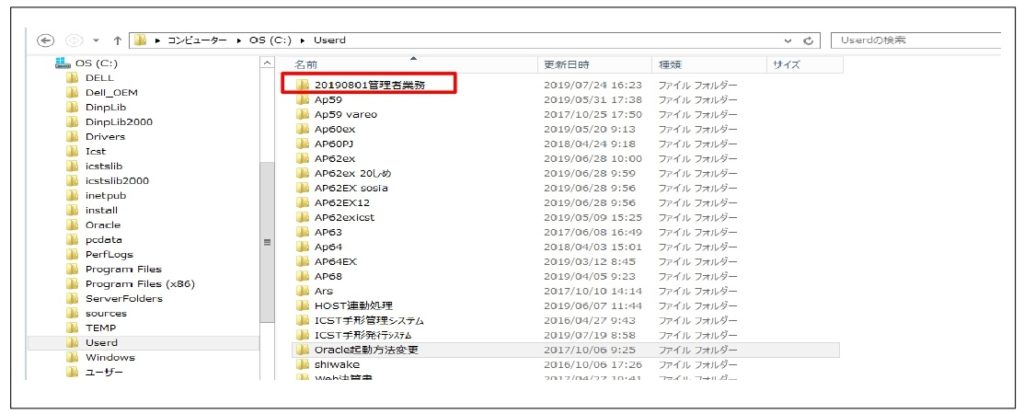
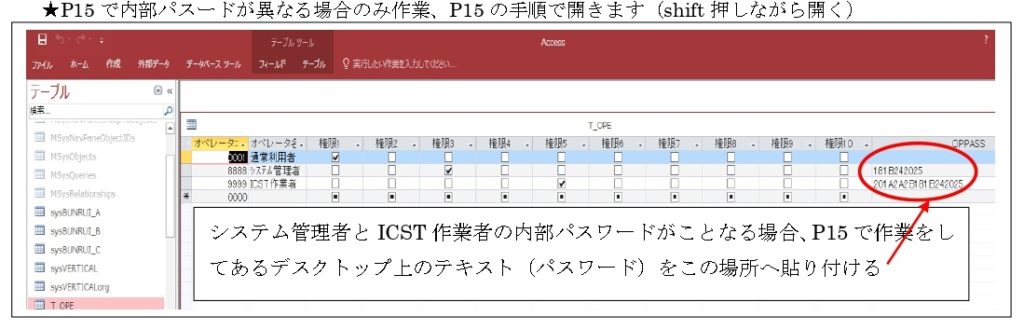
13、ICSTアプリ入れ替え作業を実施(web.xml)★お客様毎の個別設定ファイル
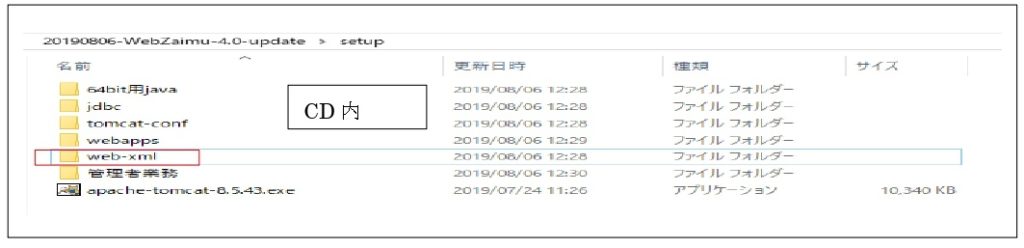
ICST側でweb.xmlというファイル:お客様毎に設定したファイルを、
2つのファイル分(webzaimuとwebzaimu_gp分)、
CD内に準備してあるので指定の場所(フォルダ)へ上書きを実行する
C:\ProgramFiles\ApacheSoftwareFoundation\Tomcat8.5\webapps\webzaimu\WEB-INF
C:\ProgramFiles\ApacheSoftwareFoundation\Tomcat8.5\webapps\webzaimu_gp\WEB-INF
Webzaimu – WEB-INFフォルダ内へ 上書き貼り付け
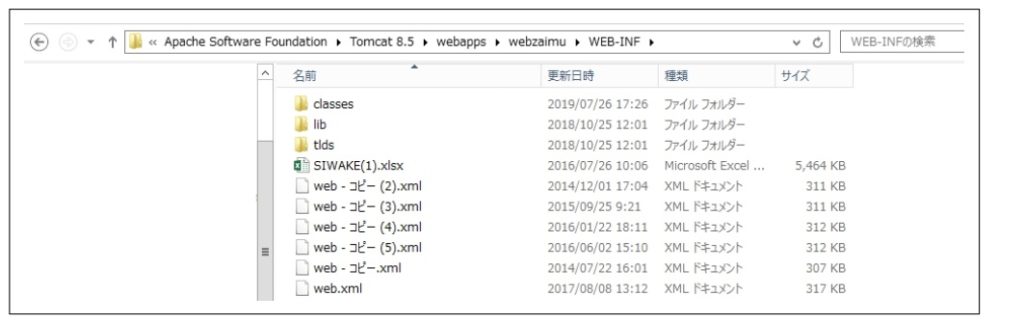
Webzaimu_gp – WEB-INFフォルダ内へ 上書き貼り付け
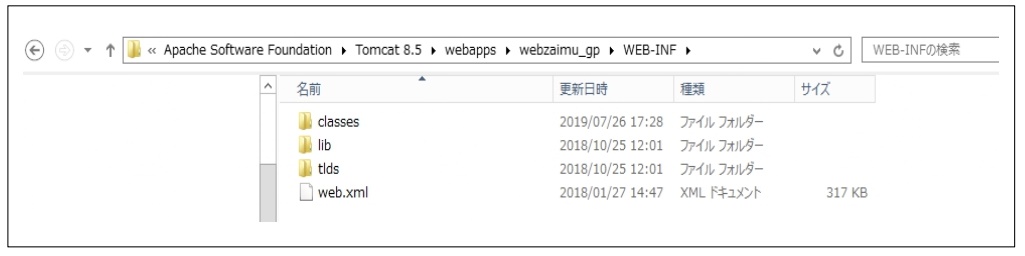
14、ICSTアプリ入れ替え作業を実施(context.xml)★お客様毎の個別設定ファイル
| CD内 setup\context.xml |
・ 14-1、ライセンス契約10以上でICSTから用意されたファイルがある場合
ICST側でcontext.xmlというファイル:お客様毎に設定したものを、
2つのファイル分を(webzaimuとwebzaimu_gp分)、
CD内に準備してあるので指定の場所(フォルダ)へ上書きを実行する
C:\ProgramFiles\ApacheSoftwareFoundation\Tomcat8.5\webapps\webzaimu\ META-INF
C:\ProgramFiles\ApacheSoftwareFoundation\Tomcat8.5\webapps\webzai mu_gp\ META-INF
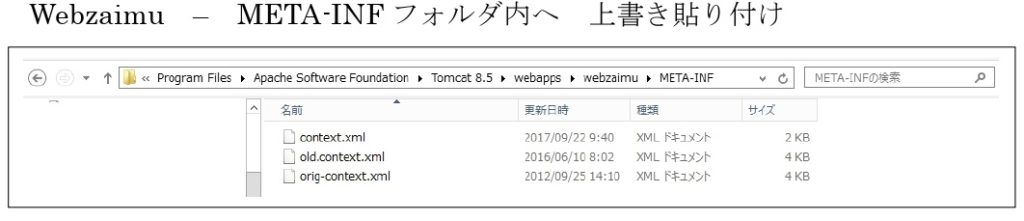
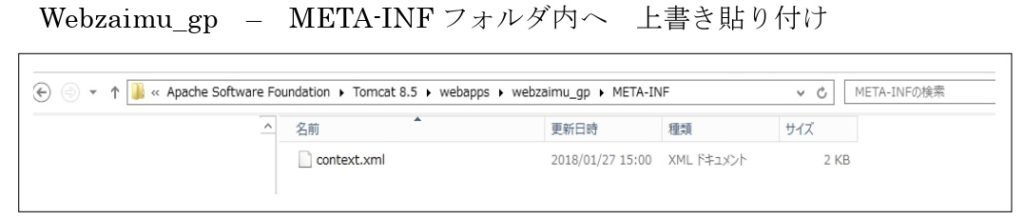
このファイルの差し替え作業は超財務SUPERAライセンスが10以上のお客様のみ差し替え対象となる。渡したExcel参照。
1~5ライセンス(ユーザー)の場合は差し替える必要はない。
・ 14-2、ライセンス契約10以上にも関わらず、ICSTから用意されたファイルが無い場合
| CD内 setup\context.xml に無い場合 |
新しい context.xml をそれぞれ右クリック、メモ帳で開き数値を変更する
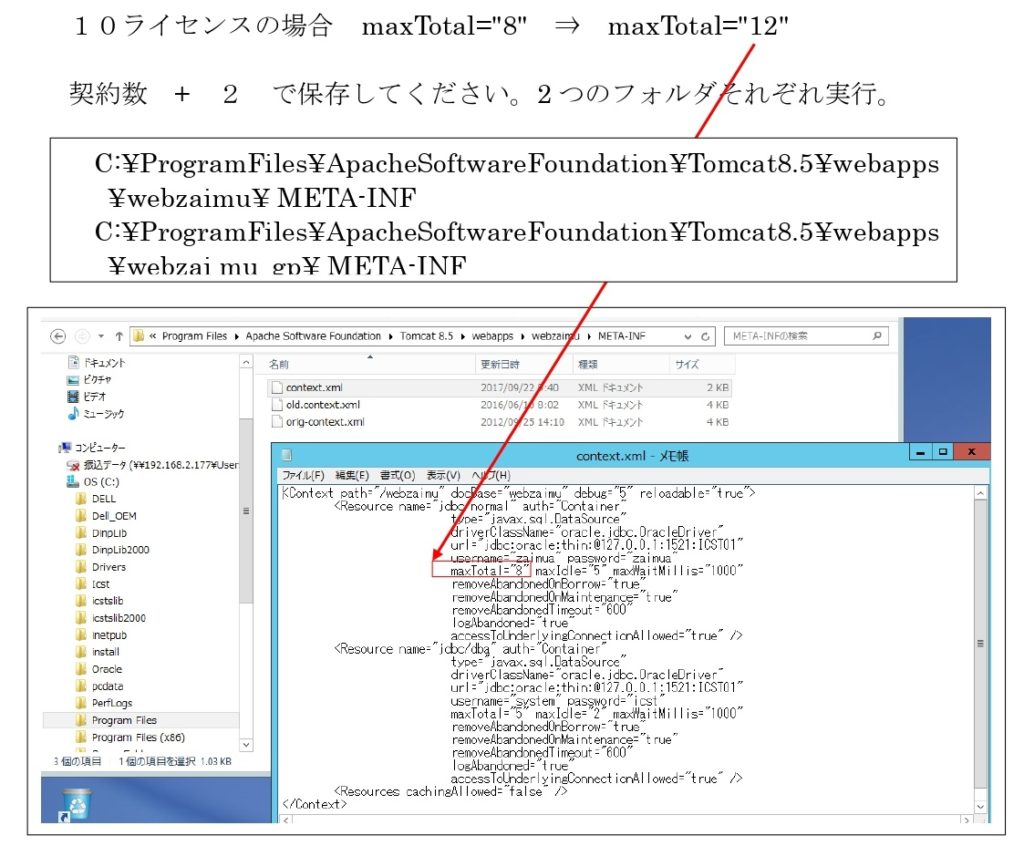
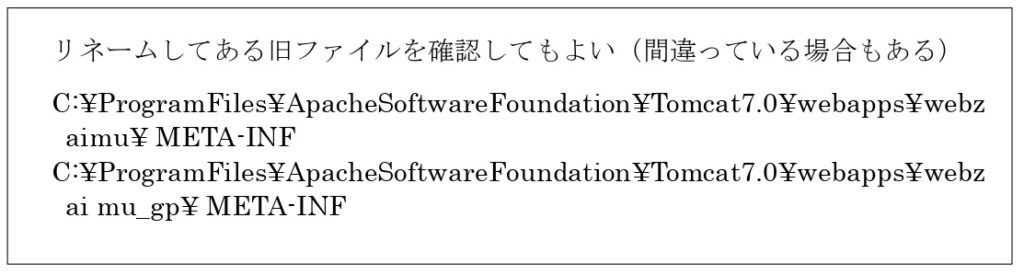
15、ICSTアプリ入れ替え作業を実施(firmMotoフォルダ内のファイル)
旧フォルダ内にファイルがある場合のみコピー&貼り付けする。★お客様毎の個別設定ファイル
firmMoto (A4タテ元帳に伝票番号と税区分が表示される)
C:\ProgramFiles\ApacheSoftwareFoundation\Tomcat7.0\webapps\webzaimu\conf\firmMoto
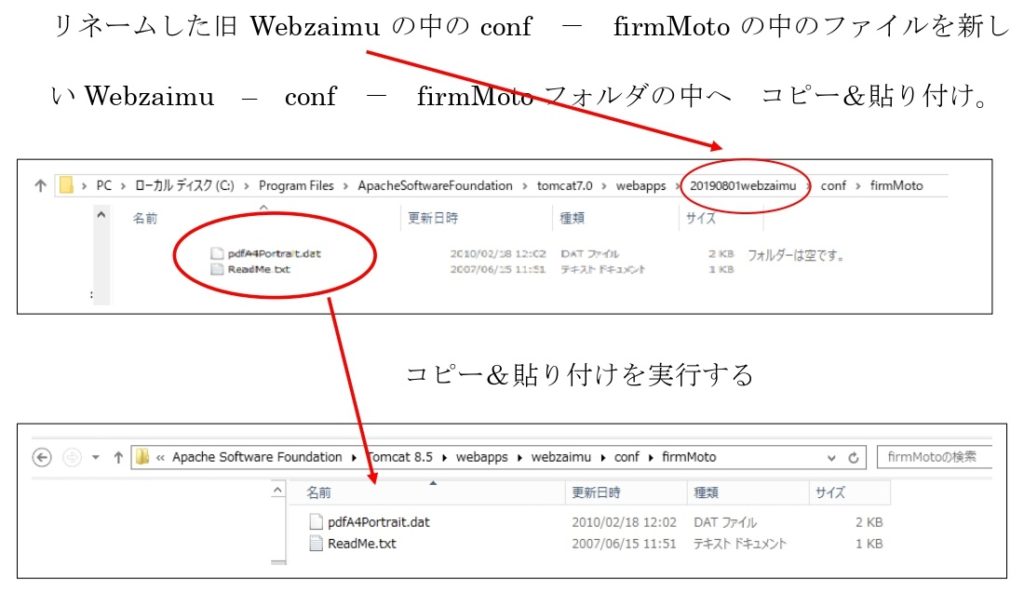
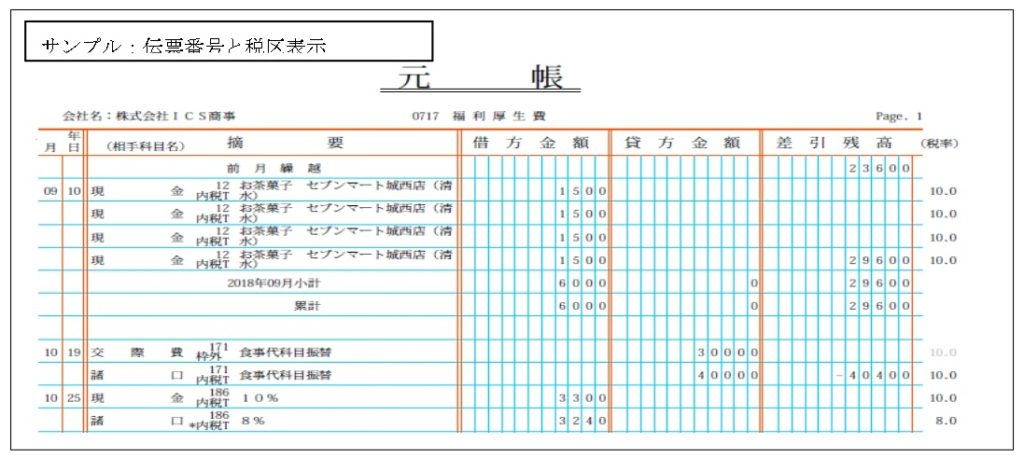
16、ICSTアプリ入れ替え作業を実施 (18の作業前チェック )
exec.bat を実行します。 (CD内 gp-addon-check\exec.bat)
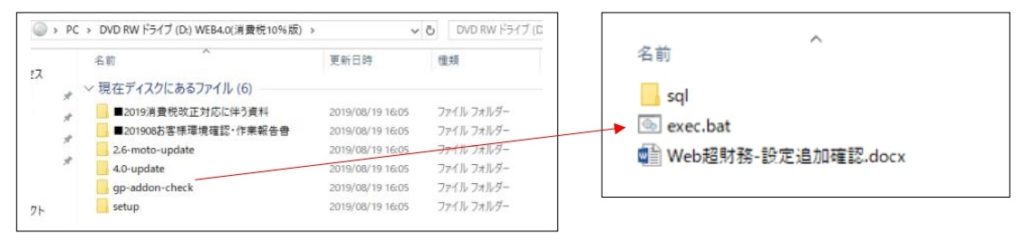
▼スクリプトによる設定変更の判定方法 (入替作業開始前の確認)
合併設定のプログラムを入れ替えする前に、「gp-addon-check」フォルダの exec.bat を実行してください。以下のような画面が表示されます。
①合併の構造的な変更設定
②通常マスターの元帳設定 (適用されていない場合、実行必須)
③合併マスターの元帳設定 (適用されていない場合、実行必須)
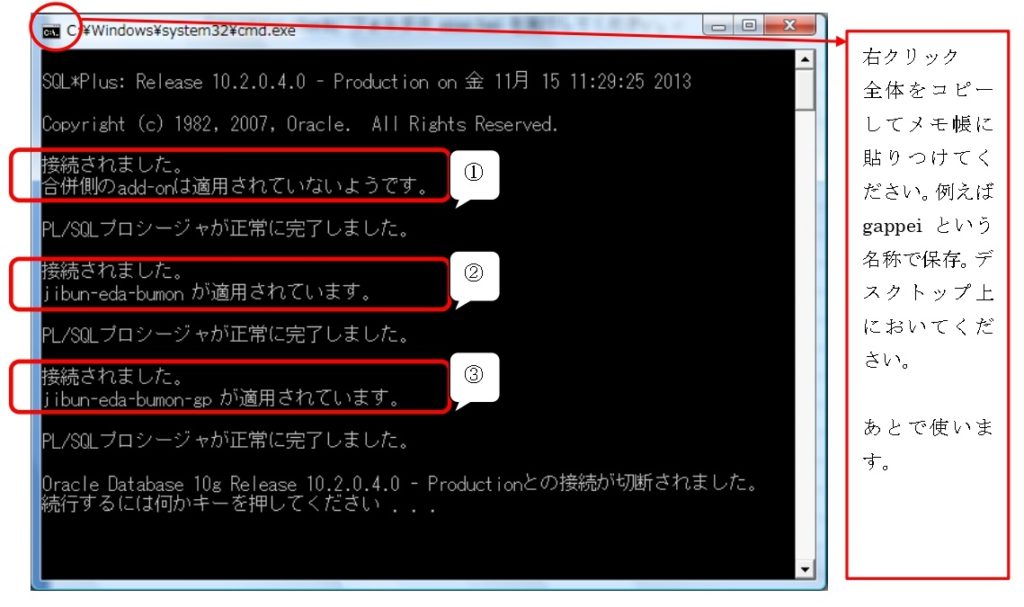
※ ① ② ③ それぞれの箇所について、P32ページ以降のように処理してください。
17、ICSTアプリ入れ替え作業を実施 (バッチファイル等を実行 )
CD内の4.0-updateフォルダ内 ①update-4.0.bat ②convert.batを①②の
順番で実行する。 (1分~5分)
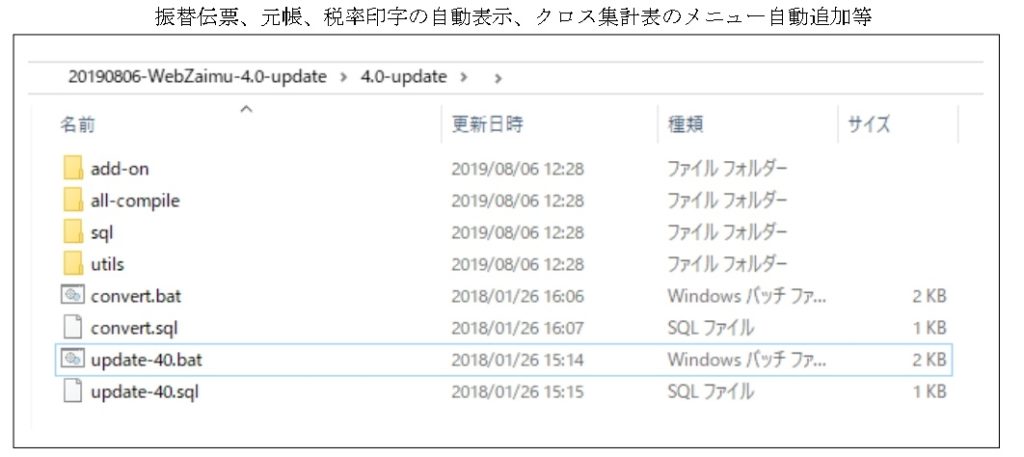
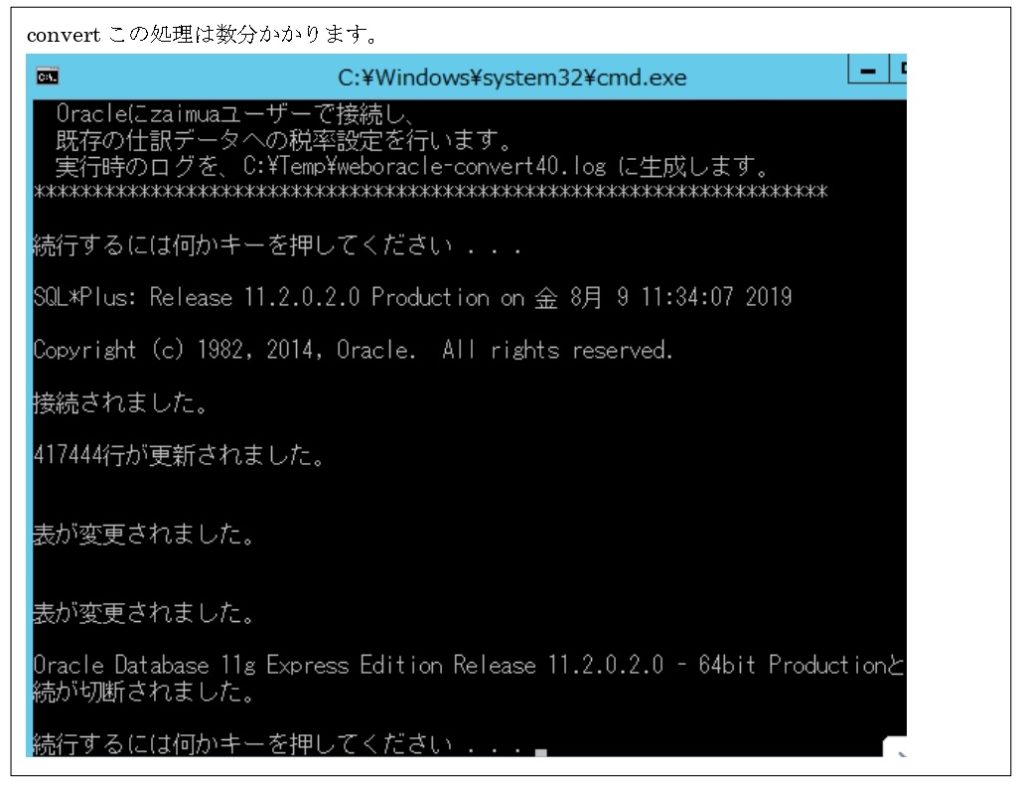
追加で4.0verup.batがある場合は①②のあとに実行する
18、ICSTアプリ入れ替え作業を実施 (16のメモを元に実施する )
▼① 合併側のadd-onの処理 (CD内 4.0-update\add-on)
表示される結果と対応は、以下の通りです。 コマンドプロンプトと同じファイルを実行する。
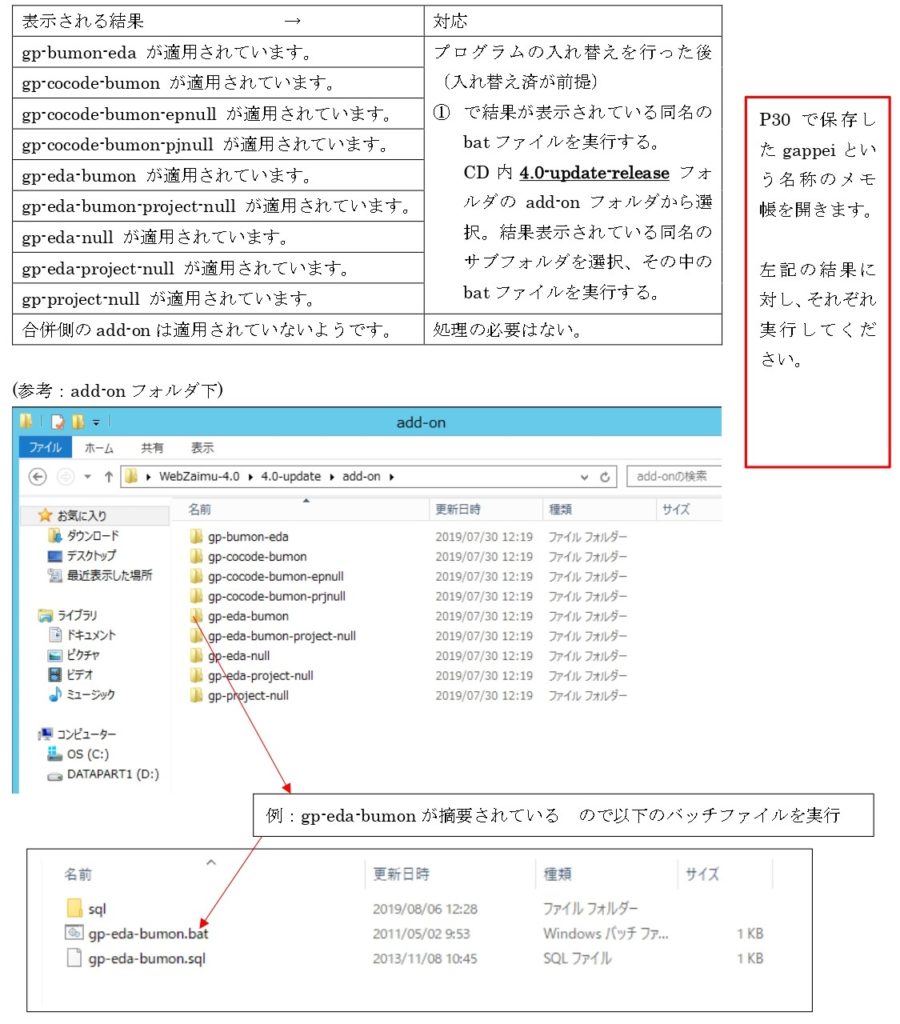
▼②「jibun-eda-bumon」の適用有無 (通常マスターの元帳設定)
「jibun-eda-bumon が適用されていないようです。」と表示された場合、
プログラムの入れ替え後にCD内2.6-moto-update フォルダの「jibun-eda-bumon」フォルダにあるバッチファイルを実行してください。
「jibun-eda-bumon は適用されています。」との表示であれば
処理不要です。
▼③「jibun-eda-bumon」の適用有無 (合併マスターの元帳設定)
「jibun-eda-bumon-gp が適用されていないようです。」と表示されたら、
プログラムの入れ替え後にCD内2.6-moto-update フォルダの「jibun-eda-bumon-gp」フォルダにあるバッチファイルを実行してください。
「jibun-eda-bumon-gp は適用されています。」との表示であれば
処理不要です。
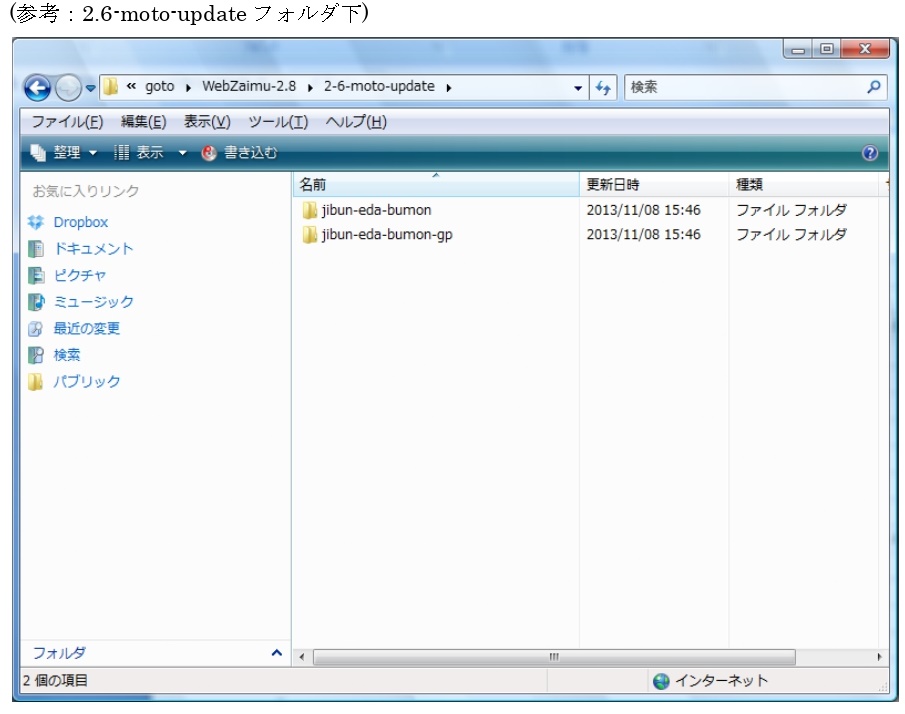
19、Apache Tomcat8.5 サービスの起動
コントロールパネル → 管理ツール → サービス を開く
Apache Tomcatを右クリックして開始をクリックする
スタートアップの種類は 自動 に設定する
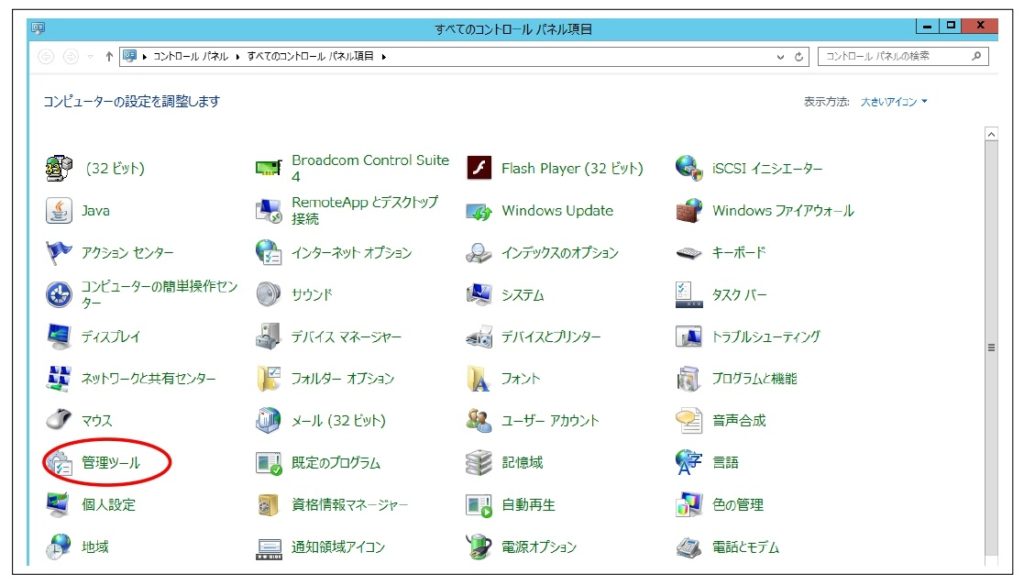
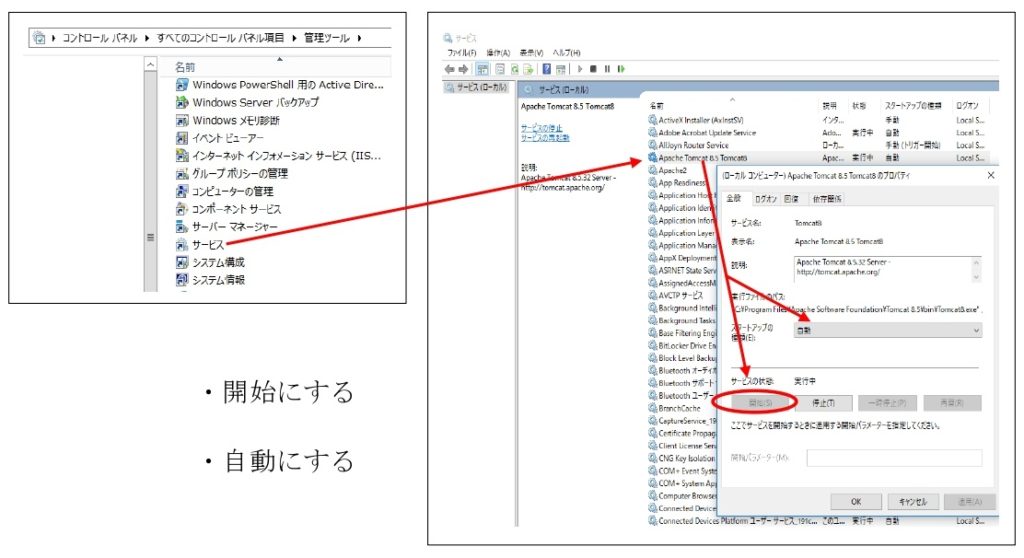
・Apache Tomcat8.5 が起動できなかった場合
プログラム一覧から Configure Tomcat を 管理者として実行しパスがあっているか確認する。
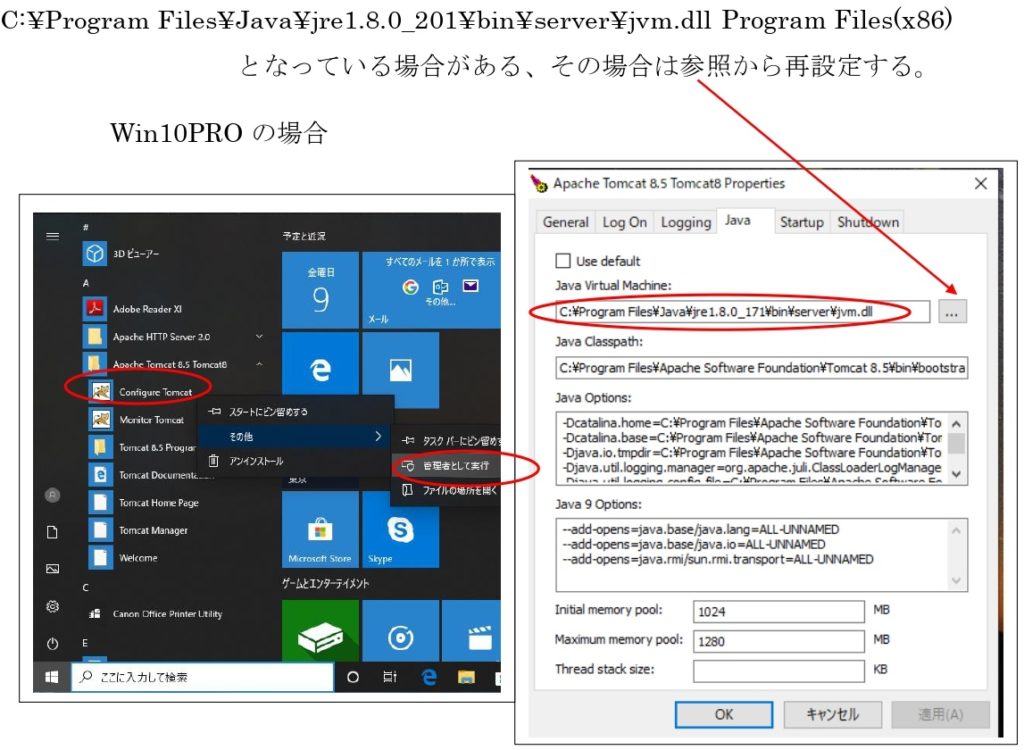
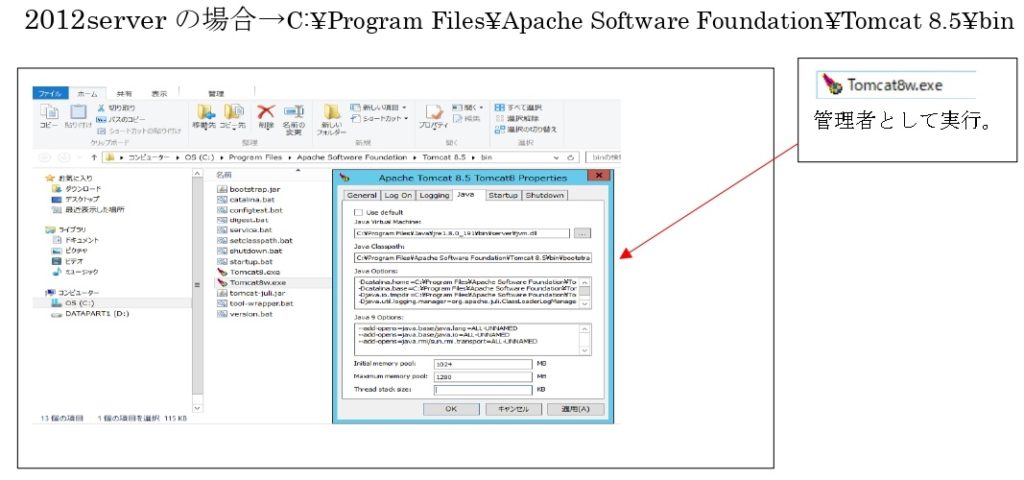
20、WEBアプリケーションの起動確認
20-1 ログイン → 会社選択・決算期選択・簡易入力ⅡPRO
お客様(担当者)にWEB超財務SUPERAシステムへログインしてもらい各動作確認をしてもらう。
サーバー機でIEを実行する、ログイン、簡易入力ⅡPROをクリックすると、
以下のような画面が表示される。
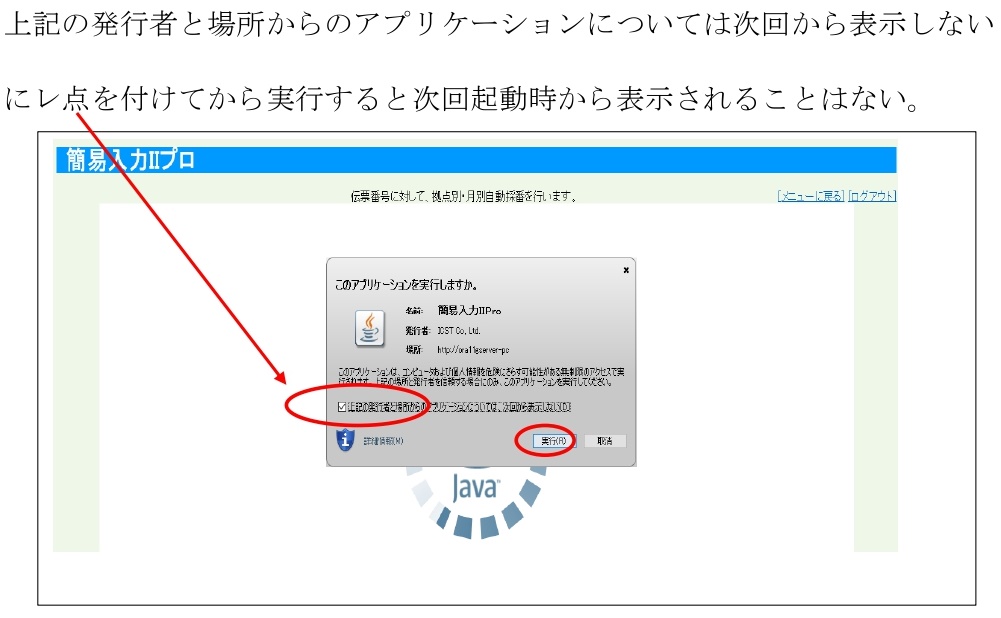
WEB超財務SUPERAシステムへログインしてもらい先方の担当者に各動作確認をしてもらう。
動作確認 → 簡易入力ⅡPRO(入力、振替伝票発行)、元帳参照
各クライアントPCはJAVA8(1.8.201等)である事が条件

20-2 SUPERA連動と管理者業務の動作確認
(お客様に実施してもらってもよいです)
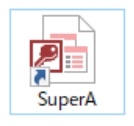
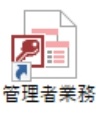
・SUPERAは使っているユーザーと使っていないユーザーあります。
Userd内やデスクトップ上にある場合は以下の取り込みができるかどうか確認してください
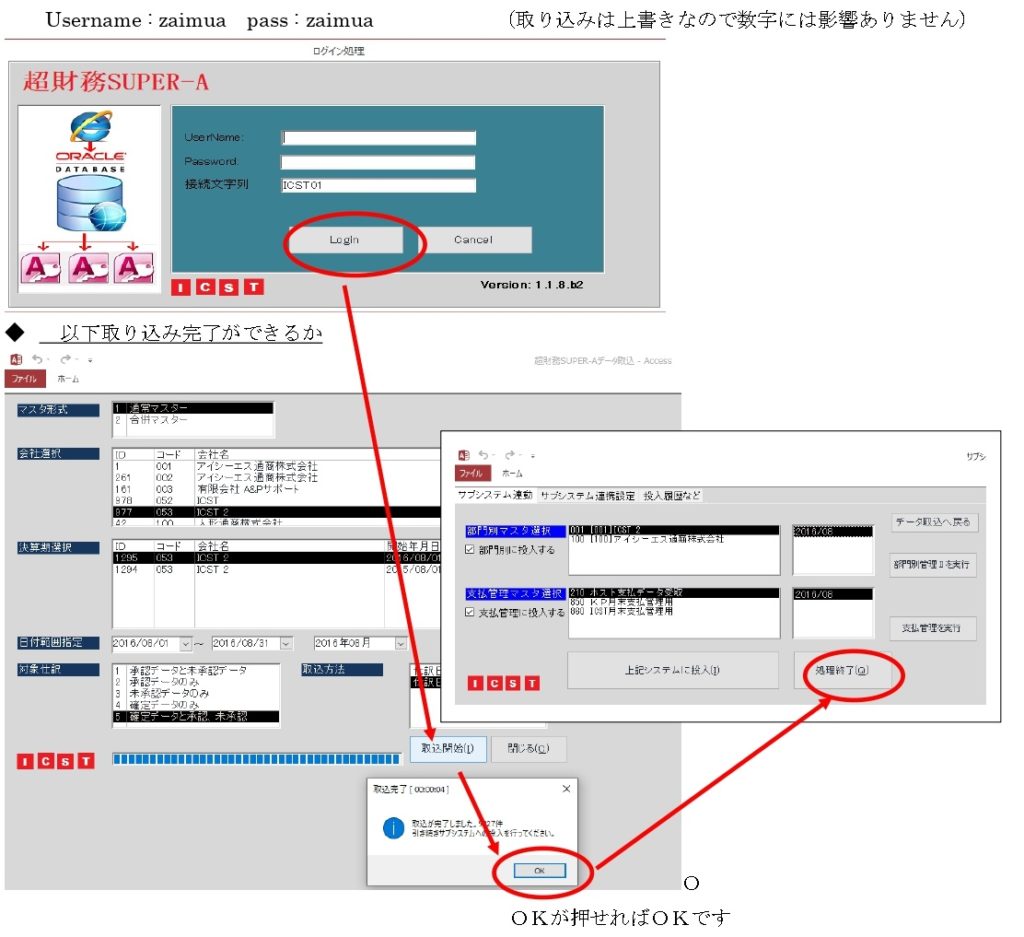
エラーが発生した場合はICST後藤か長澤まで連絡ください
お客様が急がなければ、ICSTから後で連絡してリモートにて対応いたします、でもよいです。
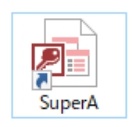

・管理者業務はすべてのユーザーが使います。
C → Userd内の 管理者業務 のwebsetup2000.mdb を選択(デスクトップ上に無い場合)
科目や枝番の追加変更登録やログインユーザーの追加変更登録等 で使います。
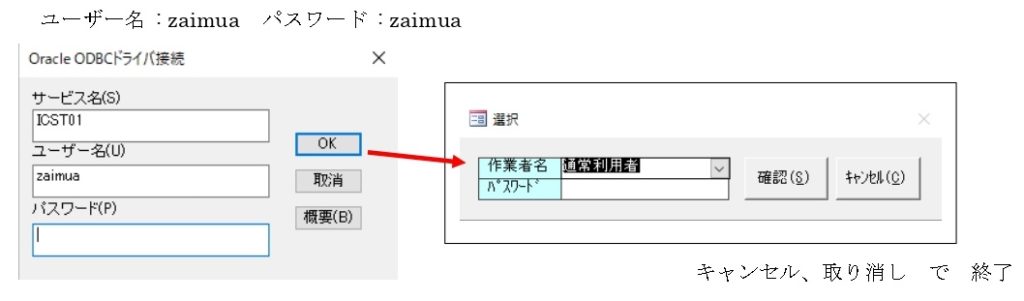
ここまで進めるか確認してください
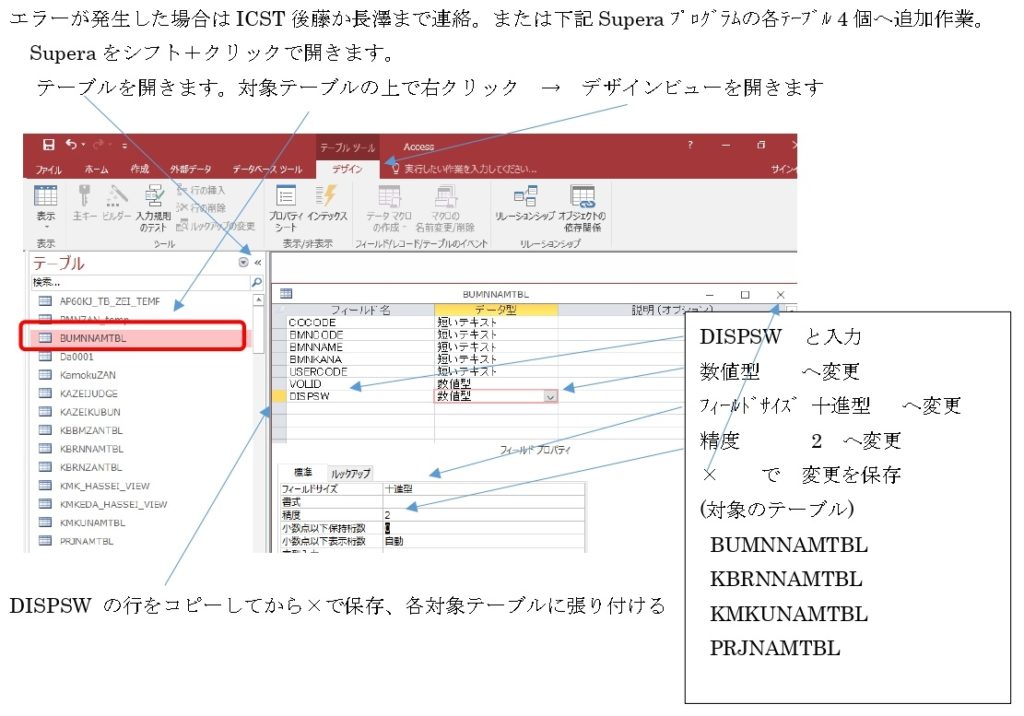
21、残高確認用 自動試算表の出力を実施
WEB超財務Superaシステムの中の出力関係①、自動試算表をクリック。
ログインユーザーとパスワードがあるのでお客様に出力をお願いする。
移行前と 資産合計 等の残高に異常がないことをお客様に確認してもらう
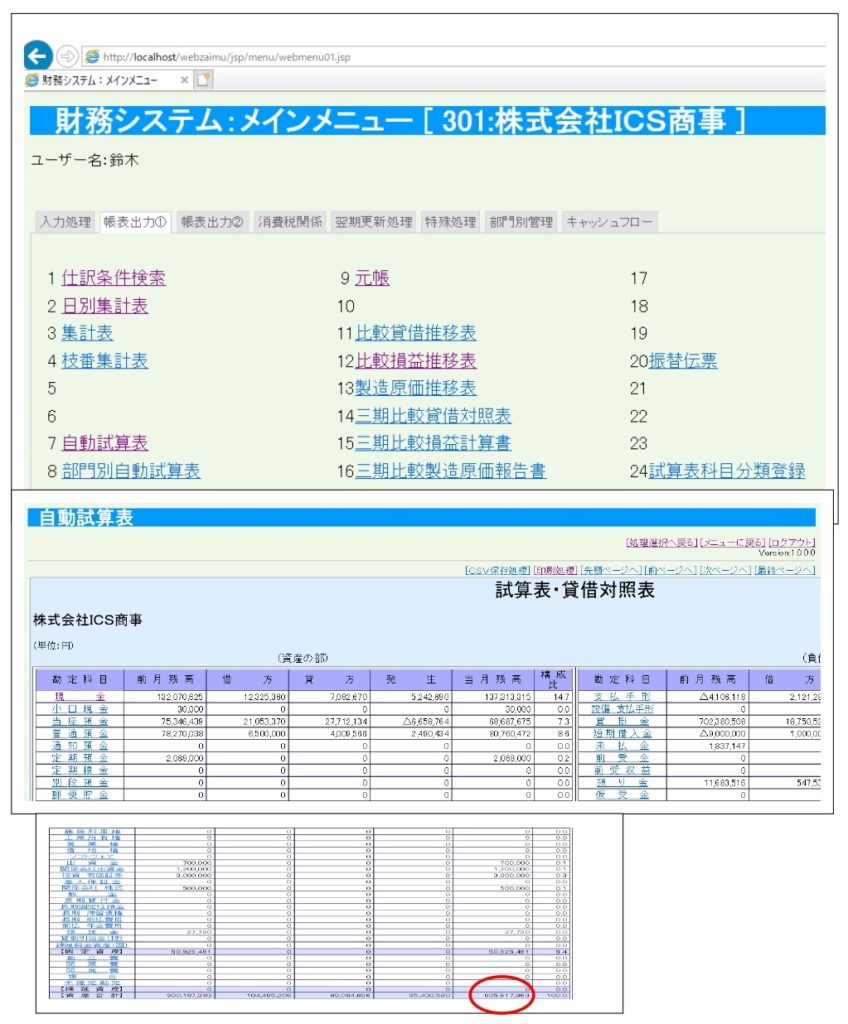
22、消費税改正についての簡易マニュアル、簡易説明
デスクトップ上にPDF2つをコピーしておく
持参した場合 簡易マニュアルを渡す(リモートの場合はPDFをコピーでOK)
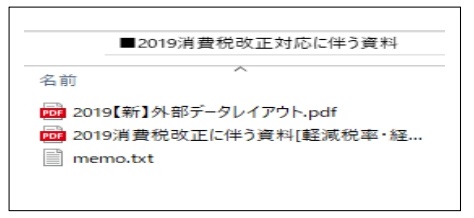
★簡単に説明をする、基本は電話サポート、後日訪問でもよい
・入力部分は税率以外大きな変更はないので違和感なく使えること
・各仕訳データには税率テーブルが追加されていること
・2019年10月1日より例外区分(経過措置と軽減税率)の入力方法が追加されること
■経過措置の取引:課税区分に8経過措置[内税]または、9経過措置[外税]を入力してもらうと税率は自動的に8.0となる。
■軽減税率の取引:課税区分は空欄のまま税率を8.0へ変更する。
・簡易入力ⅡPRO内の振替伝票発行や元帳や補助簿には税率が、表示されるようになる。
(表示するorしないの設定ボタンがある)
・消費税帳票でクロス集計表が追加されている。
科目別税区分別税率別、月次や半期年次で集計が可能となる。
ドリルダウン検索にて数字から元帳→伝票まで検索も可能となる
テキスト書き出しも可能となる
・消費税帳票で消費税分析表の機能が追加されている。
ドリルダウン検索にて数字から元帳→伝票まで検索も可能となる
テキスト書き出しも可能となる
・部門別管理
WEB上でスケジュールの作成や部門集合、前年対比など作成が可能
・入力時不要枝番や部門の表示非表示
・各メニュー画面にはヘルプ機能がある程度掲載されているので、
参考にしてもらう
コメント